Pioneer DEH-281MP User Manual [en, de, es, fr, it]
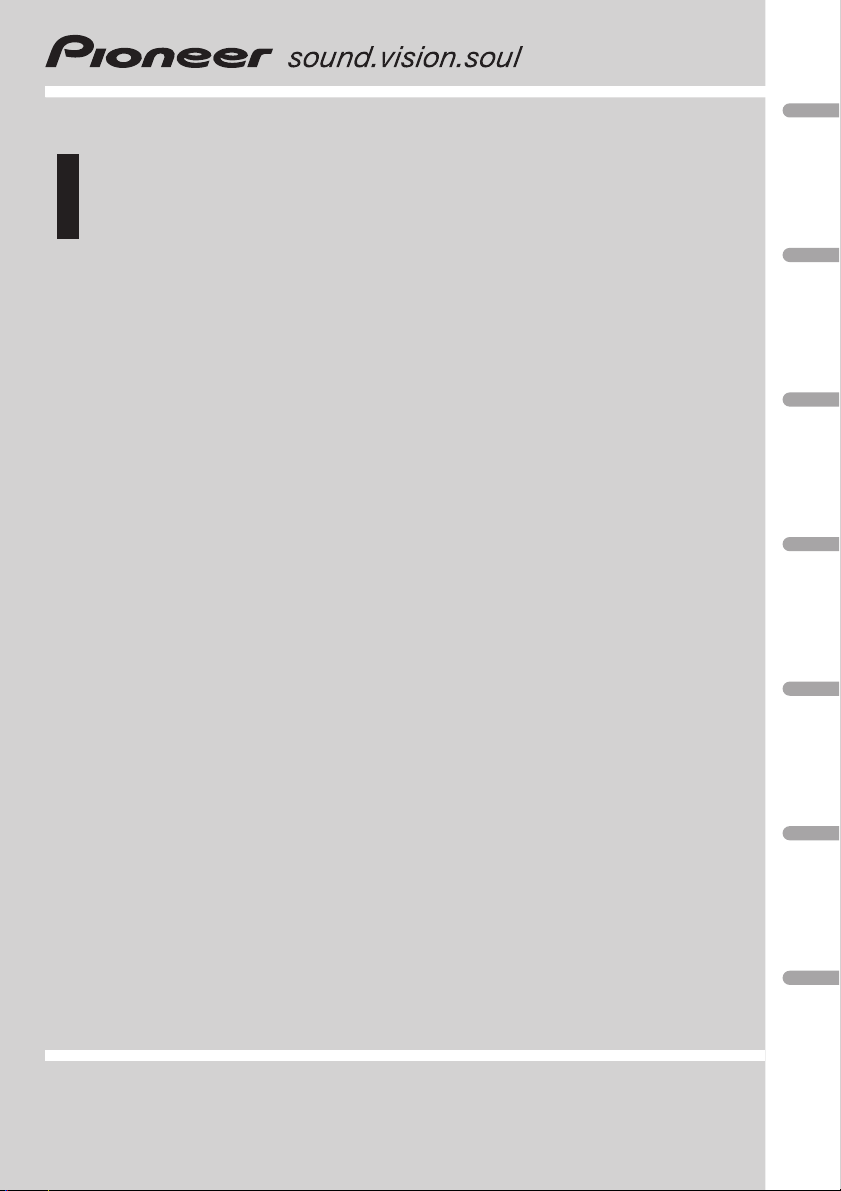
Operation Manual
Mode demploi
High power CD/MP3/WMA player with FM/MW/LW
tuner
Lecteur de CD/MP3/WMA Puissance élevée avec
syntoniseur FM/MW (PO)/LW (GO)
DEH-281MP
English NederlandsItalianoFrançaisDeutschEspañol CAA:89
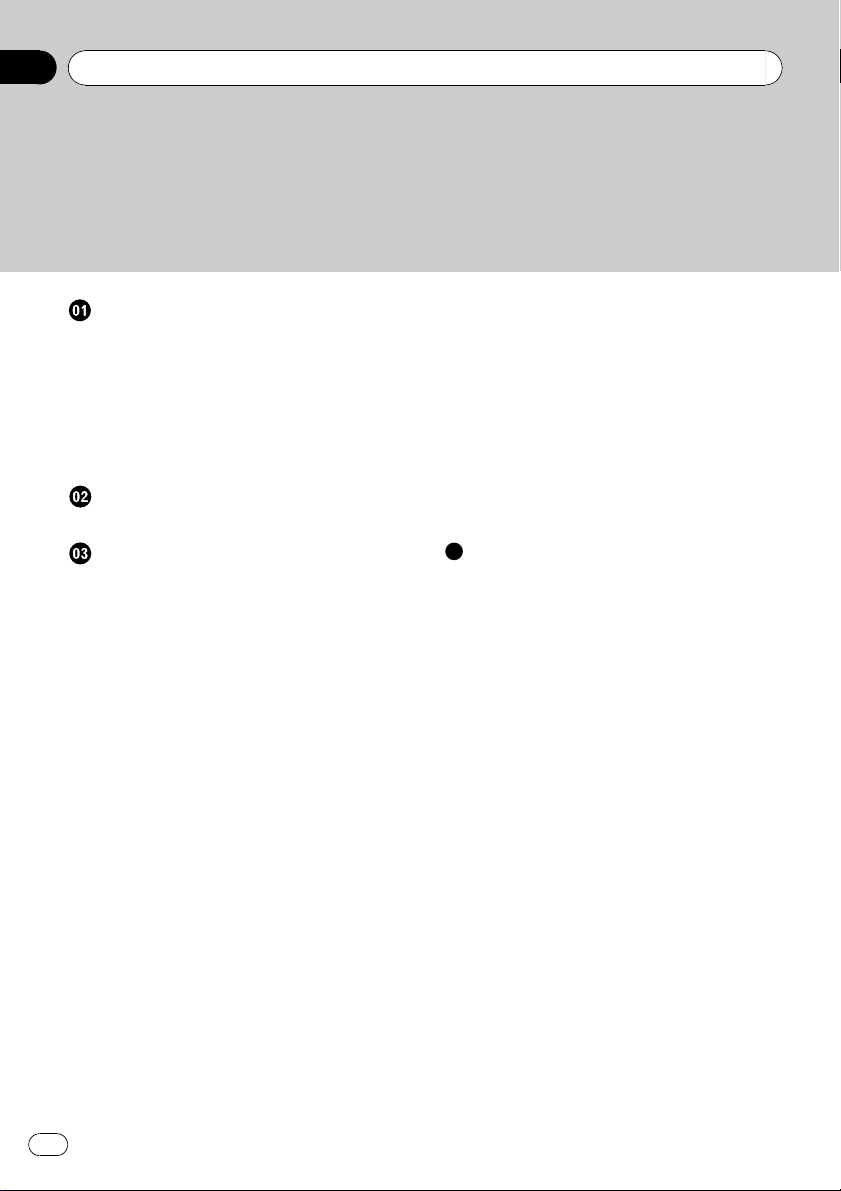
Contents
Thank you for buying this Pioneer product.
Please read through these operating instructions so you will know how to operate
your model properly. After you have finished reading the instructions, keep this man-
ual in a safe place for future reference.
Before You Start
About this unit 3
About MP3 3
About WMA 3
Visit our website 4
Protecting your unit from theft 4
Removing the front panel 4
Attaching the front panel 4
Whats What
Head unit 5
Operating this unit
Basic Operations 6
Turning the unit on and selecting a
source 6
Adjusting the volume 6
Turning the unit off 6
Tuner 6
Listening to the radio 6
Storing and recalling broadcast
frequencies 7
Tuning in strong signals 7
Storing the strongest broadcast
frequencies 7
Built-in Player 8
Playing a disc 8
Repeating play 9
Playing tracks in random order 9
Scanning tracks or folders of a
disc 9
Pausing disc playback 9
Searching every 10 tracks in the
current disc or folder 10
Using compression and BMX 10
Displaying text information on
disc 10
Audio Adjustments 11
Introduction of audio
adjustments 11
Using balance adjustment 11
Using the equalizer 11
Adjusting equalizer curves 11
Adjusting loudness 11
Adjusting source levels 12
Initial Settings 12
Adjusting initial settings 12
Setting the clock 12
Setting the FM tuning step 13
Additional Information
Error messages 14
Handling guideline of discs and player 14
MP3, WMA and WAV files 14
Example of a hierarchy 15
Compressed audio compatibility 15
Specifications 16
2
En
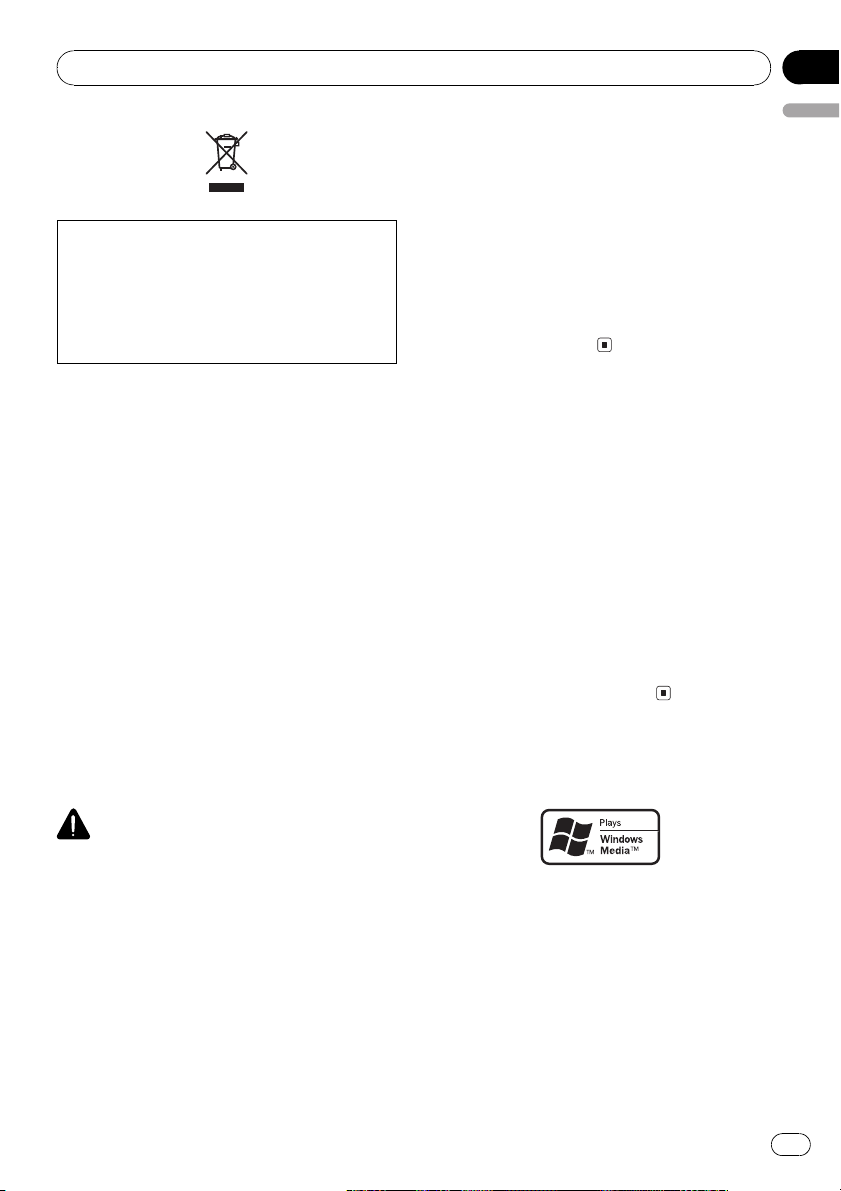
Before You Start
Section
01
If you want to dispose this product, do not mix
it with general household waste. There is a separate collection system for used electronic
products in accordance with legislation that requires proper treatment, recovery and recycling.
Private households in the 25 member states of
the EU, in Switzerland and Norway may return
their used electronic products free of charge
to designated collection facilities or to a retailer (if you purchase a similar new one).
For countries not mentioned above, please
contact your local authorities for the correct
method of disposal.
By doing so you will ensure that your disposed
product undergoes the necessary treatment,
recovery and recycling and thus prevent potential negative effects on the environment
and human health.
About this unit
The tuner frequencies on this unit are allocated for use in Western Europe, Asia, the
Middle East, Africa and Oceania.
! Keep this manual handy as a reference for op-
English
erating procedures and precautions.
! Always keep the volume low enough so that
you can hear sounds from outside the vehicle.
! Protect this unit from moisture.
! If the battery is disconnected or discharged,
the preset memory will be erased and must be
reprogrammed.
! Should this product fail to operate properly,
contact your dealer or nearest authorized Pioneer Service Station.
About MP3
Supply of this product only conveys a license
for private, non-commercial use and does not
convey a license nor imply any right to use
this product in any commercial (i.e. revenuegenerating) real time broadcasting (terrestrial,
satellite, cable and/or any other media), broadcasting/streaming via internet, intranets and/
or other networks or in other electronic content distribution systems, such as pay-audio or
audio-on-demand applications. An independent license for such use is required. For details, please visit
http://www.mp3licensing.com.
About WMA
CAUTION
! Do not allow this unit to come into contact
with liquids. Electrical shock could result.
Also, this unit damage, smoke, and overheat
could result from contact with liquids.
! CLASS 1 LASER PRODUCT
! This product contains a laser diode of higher
class than 1. To ensure continued safety, do
not remove any covers or attempt to gain access to the inside of the product. Refer all servicing to qualified personnel.
! The Pioneer CarStereo-Pass is for use only in
Germany.
The Windows Media" logo printed on the box
indicates that this unit can play back WMA
data.
WMA is short for Windows Media Audio and
refers to an audio compression technology
that is developed by Microsoft Corporation.
WMA data can be encoded by using Windows
Media Player version 7 or later.
En
3
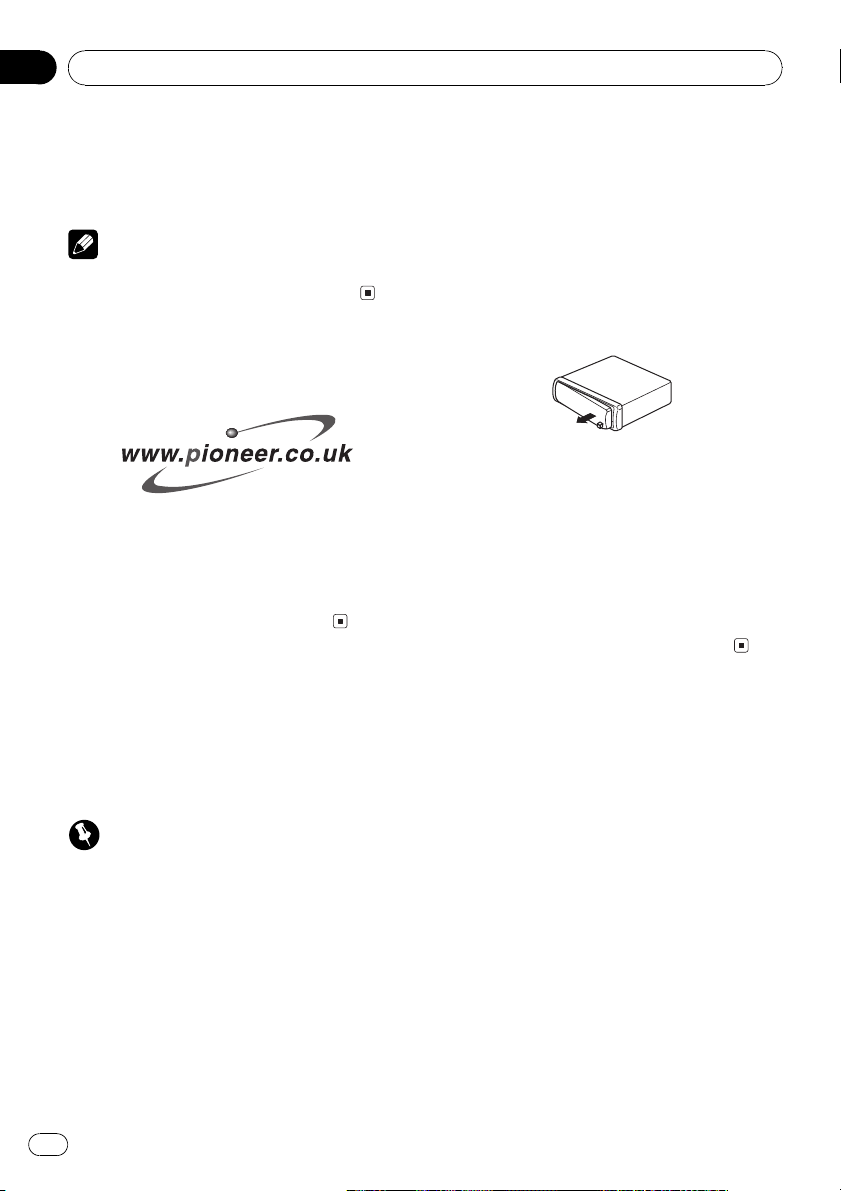
Section
01
Before You Start
Windows Media and the Windows logo are trademarks or registered trademarks of Microsoft
Corporation in the United States and/or other
countries.
Note
This unit may not operate correctly depending on
the application used to encode WMA files.
Visit our website
Visit us at the following site:
! Register your product. We will keep the de-
tails of your purchase on file to help you
refer to this information in the event of an
insurance claim such as loss or theft.
! We offer the latest information about Pio-
neer Corporation on our website.
Protecting your unit from
theft
The front panel can be detached from the
head unit and stored in the provided protective
case to prevent theft.
Removing the front panel
1 Press DETACH to release the front
panel.
Press DETACH and the right side of the panel
is released from the head unit.
2 Grab the front panel and remove.
Grab the right side of the front panel and pull
away to the left. The front panel will be detached from the head unit.
3 Put the front panel into provided protective case for safe keeping.
Attaching the front panel
1 Place the front panel flat against the
head unit.
2 Press the front panel into the face of
the head unit until it is firmly seated.
Important
! Never use force or grip the display and the
buttons too tightly when removing or attaching.
! Avoid subjecting the front panel to excessive
shocks.
! Keep the front panel out of direct sunlight and
high temperatures.
4
En
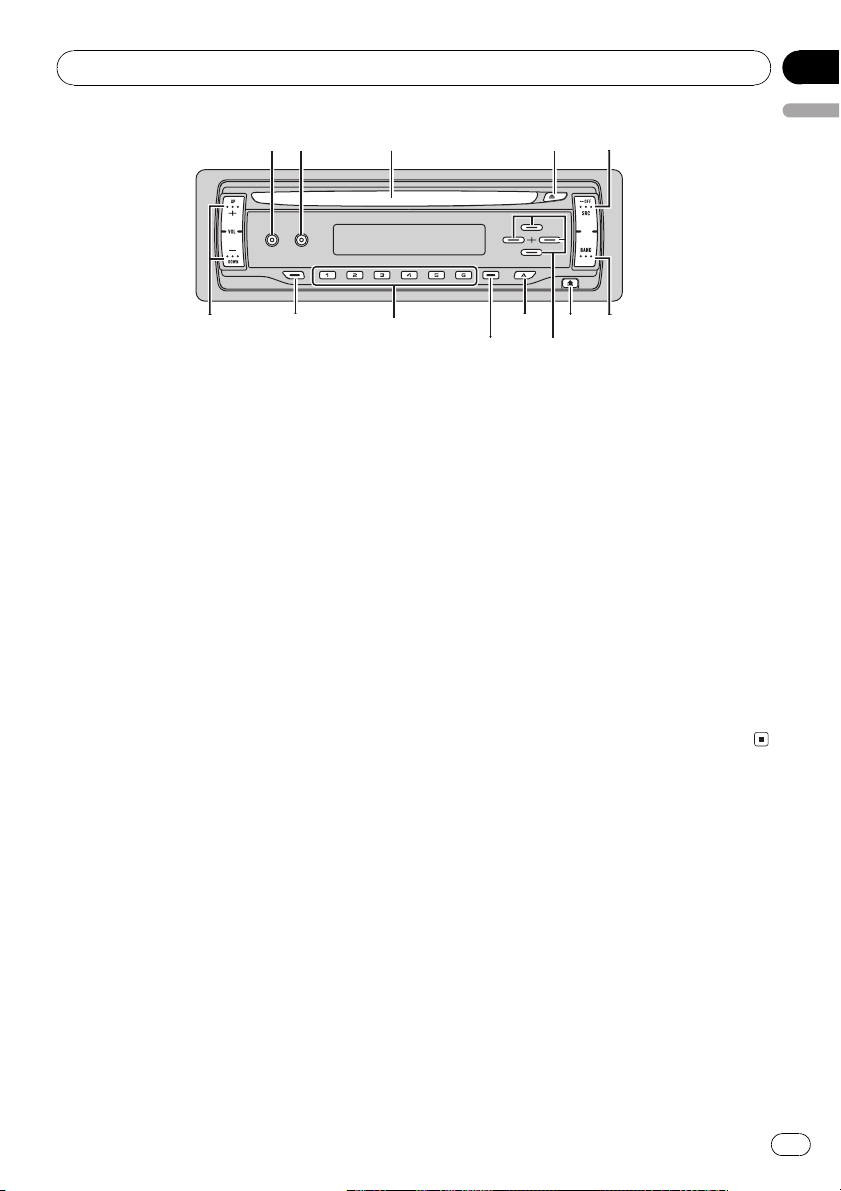
3d12465
7
8
9
a
b
c
Whats What
Section
02
English
Head unit
1 EQ button
Press to select various equalizer curves.
Press and hold to turn loudness on or off.
2 DISPLAY button
Press to select different displays.
3 Disc loading slot
Insert a disc to play.
4 EJECT button
Press to eject a CD from your built-in CD
player.
5 SOURCE button
This unit is turned on by selecting a source.
Press to cycle through all the available
sources.
6 BAND button
Press to select among MW/LW and two FM
bands and cancel the control mode of functions.
7 DETACH button
Press to remove the front panel from the
head unit.
8 a/b/c/d buttons
Press to perform manual seek tuning, fast
forward, reverse and track search controls.
Also used for controlling functions.
9 AUDIO button
Press to select various sound quality controls.
a LOCAL/BSM button
Press to turn local function on or off.
Press and hold to turn BSM function on or
off.
b 16 buttons
Press for preset tuning. Also used for controlling functions.
c CLOCK button
Press to change to the clock display.
d VOLUME (+/) buttons
Press to increase or decrease the volume.
En
5
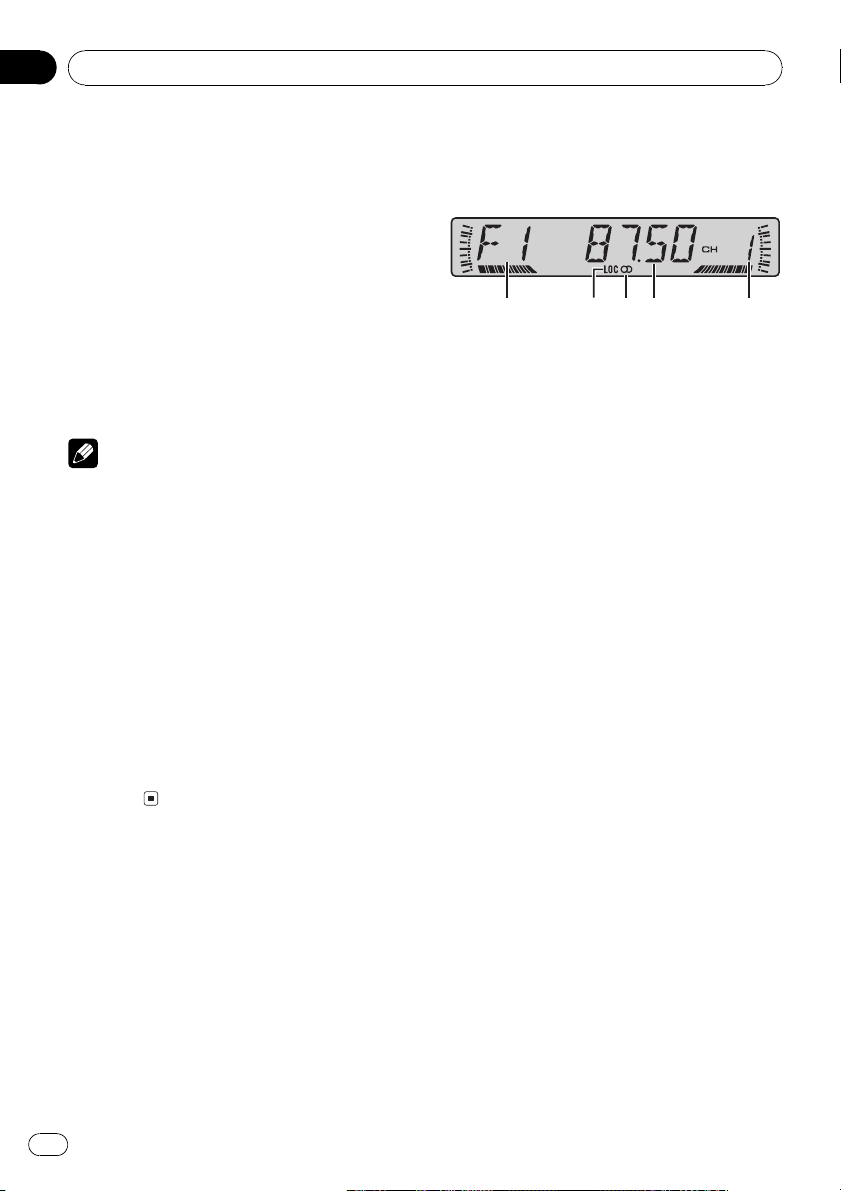
1
4 53
Section
03
Operating this unit
Basic Operations
Turning the unit on and
selecting a source
You can select a source you want to listen to.
To switch to the built-in CD player, load a disc
in the unit (refer to page 8).
% Press SOURCE to select a source.
Press SOURCE repeatedly to switch between
the following sources:
Built-in CD playerTuner
When you select a source, the unit is turned
on.
Notes
! When no disc has been set in the unit, the
source will not switch to the built-in CD player.
! When this units blue/white lead is connected
to the vehicles auto-antenna relay control
terminal, the vehicles antenna extends when
this units source is turned on. To retract the
antenna, turn the source off.
Adjusting the volume
% Use VOLUME to adjust the sound level.
Tuner
Listening to the radio
2
1 Band indicator
Shows which band the radio is tuned to,
MW/LW or FM.
2 LOC indicator
Shows when local seek tuning is on.
3 Stereo (5) indicator
Shows when the selected frequency is
being broadcast in stereo.
4 Frequency indicator
Shows the frequency to which the tuner is
tuned.
5 Preset number indicator
Shows which preset has been selected.
1 Press SOURCE to select the tuner.
Turning the unit off
% Press SOURCE and hold until the unit
turns off.
6
En
2 Press BAND to select a band.
Press BAND until the desired band (F1, F2 for
FM or MW/LW) is displayed.
3 To perform manual tuning, briefly press
c or d.
4 To perform seek tuning, press and hold
c or d for about one second and release.
The tuner will scan the frequencies until a
broadcast strong enough for good reception is
found.
# You can cancel seek tuning by briefly pressing
c or d.
# If you press and hold c or d you can skip sta-
tions. Seek tuning starts as soon as you release
the button.
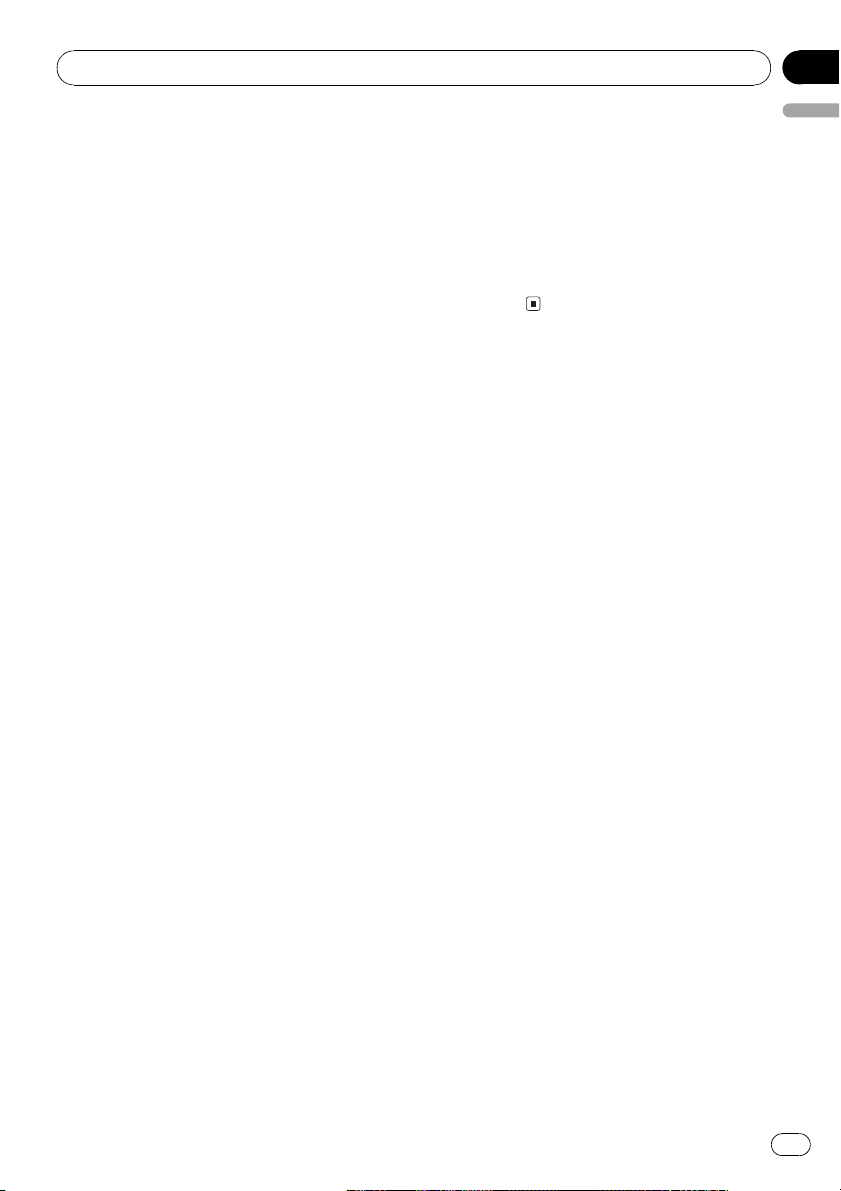
Operating this unit
Section
03
Storing and recalling broadcast
frequencies
If you press any of the preset tuning buttons
16 you can easily store up to six broadcast
frequencies for later recall with the touch of a
button.
! Up to 12 FM stations, 6 for each of the two
FM bands, and 6 MW/LW stations can be
stored in memory.
% When you find a frequency that you
want to store in memory, press one of preset tuning buttons 16 and hold until the
preset number stops flashing.
The selected radio station frequency is stored
in memory.
The next time you press the same preset tuning button the radio station frequency is recalled from memory.
# You can also use a and b to recall radio sta-
tion frequencies assigned to preset tuning buttons 16.
Tuning in strong signals
Local seek tuning lets you tune in only those
radio stations with sufficiently strong signals
for good reception.
% Press LOCAL/BSM and hold until the
English
BSM turns on.
BSM begins to flash. While BSM is flashing
the six strongest broadcast frequencies will be
stored under preset tuning buttons 16 in the
order of their signal strength. When finished,
BSM stops flashing.
# To cancel the storage process, press
LOCAL/BSM.
% Press LOCAL/BSM repeatedly to turn
local seek tuning on or off.
When local seek tuning is on, LOC appears in
the display.
Storing the strongest broadcast
frequencies
BSM (best stations memory) lets you automatically store the six strongest broadcast frequencies under preset tuning buttons 16.
Once stored you can tune in to those frequencies with the touch of button.
! Storing broadcast frequencies with BSM
may replace broadcast frequencies you
have saved using buttons 16.
En
7
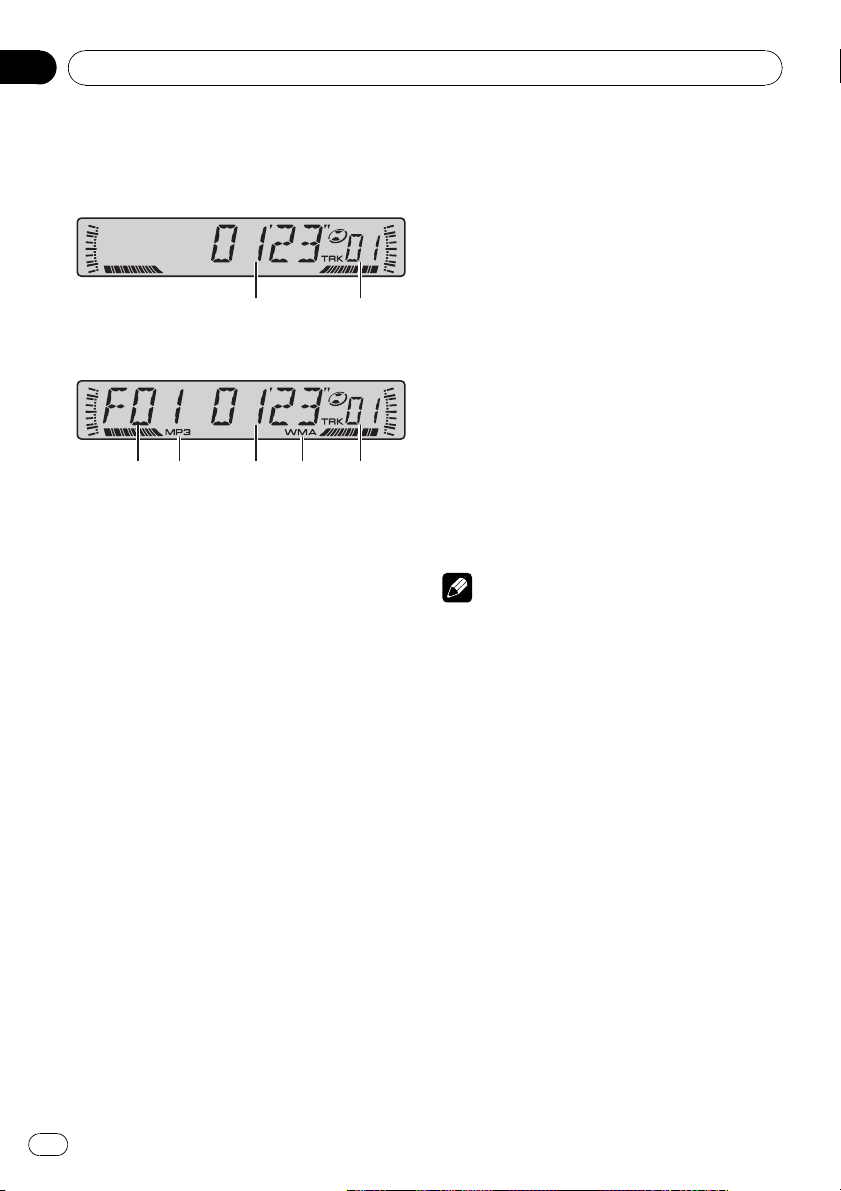
1 2
Section
03
Operating this unit
Built-in Player
Playing a disc
When playing a CD
3 4 5
When playing an MP3/WMA/WAV disc
1 Play time indicator
Shows the elapsed playing time of the current track.
2 Track number indicator
Shows the track (file) currently playing.
! If a track number 100 or more is selected,
d will light up above the last two digits
of the track number.
3 Folder number indicator
Shows the number of folder currently playing.
4 MP3 indicator
Shows when an MP3 file is playing.
5 WMA indicator
Shows when a WMA file is playing.
1 Insert a CD (CD-ROM) into the disc loading slot.
Playback will automatically start.
# Be sure to turn up the label side of a disc.
# After a CD (CD-ROM) has been inserted, press
SOURCE to select the built-in CD player.
# You can eject a CD (CD-ROM) by pressing
EJECT.
1 2
2 Press a or b to select a folder when
playing an MP3/WMA/WAV disc.
# You cannot select a folder that does not have
an MP3/WMA/WAV file recorded in it.
# To return to folder 01 (ROOT), press and hold
BAND. However, if folder 01 (ROOT) contains no
files, playback commences with folder 02.
3 To perform fast forward or reverse,
press and hold c or d.
# If you select ROUGH, pressing and holding c
or d enables you to search every 10 tracks in the
current disc (folder). (Refer to Searching ever y 10
tracks in the current disc or folder on page 10.)
4 To skip back or forward to another
track, press c or d.
Pressing d skips to the start of the next track.
Pressing c once skips to the start of the current track. Pressing again will skip to the previous track.
Notes
! The built-in CD player plays one standard, 12-
cm or 8-cm CD at a time. Do not use an adapter when playing 8-cm CDs.
! Do not insert anything other than a CD into
the CD loading slot.
! If an error message such as ERROR-11 is dis-
played, refer to Error messages on page 14.
! There is sometimes a delay between starting
up CD playback and the sound being issued.
When being read, FRMTREAD is displayed.
! When playing discs with MP3/WMA/WAV files
and audio data (CD-DA) such as CD-EXTRA
and MIXED-MODE CDs, both types can be
played only by switching mode between MP3/
WMA/WAVand CD-DA with BAND.
! If you have switched between playback of
MP3/WMA/WAV files and audio data (CD-DA),
playback starts at the first track on the disc.
! The built-in CD player can play back an MP3/
WMA/WAV file recorded on CD-ROM. (Refer
to page 14 for files that can be played back.)
8
En
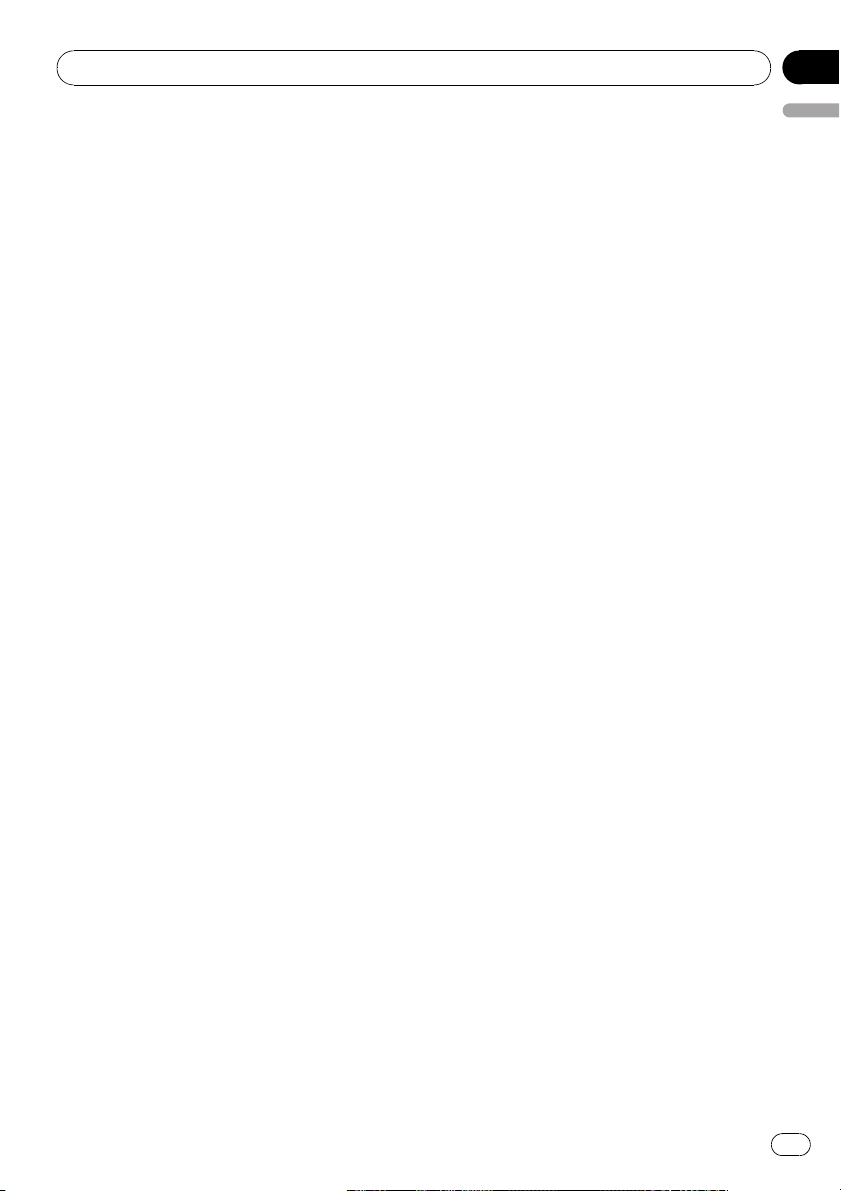
Operating this unit
Section
03
! When playing back files recorded as VBR
(variable bit rate) files, the play time will not be
correctly displayed if fast forward or reverse
operations are used.
! When playing MP3/WMA/WAV disc, there is
no sound on fast forward or reverse.
Repeating play
Repeat play lets you hear the same track over
again.
For MP3/WMA/WAV playback, you can select
a desired repeat range from among FRPT
(folder repeat), RPT (one-track repeat) and disc
repeat.
% When playing a CD, press 5 repeatedly
to turn repeat play on or off.
When repeat play is on, RPT appears in the
display.
# If you perform track search or fast forward/reverse, repeat play is automatically cancelled.
% When playing an MP3/WMA/WAV disc,
press 5 to select the repeat range.
Press 5 until the desired repeat range appears
in the display.
! RPT Repeat just the current track
! FRPT Repeat the current folder
! Track number (e.g., T04) Repeat all tracks
# If you select another folder during repeat play,
the repeat play range changes to disc repeat.
# If you perform track search or fast forward/reverse during RPT, the repeat play range changes
to FRPT.
# When FRPT is selected, it is not possible to
play back a subfolder of that folder.
1 When playing an MP3/WMA/WAV disc,
English
select the repeat range.
Refer to Repeating play on this page.
2 Press 4 repeatedly to turn random play
on or off.
When random play is on, RDM appears in the
display.
# If you turn random play on during FRPT,
FRDM appears in the display.
Scanning tracks or folders of a disc
Scan play lets you hear the first 10 seconds of
each track on the CD.
For MP3/WMA/WAV playback, scan play commences within the selected repeat range,
FRPT (folder repeat) and disc repeat.
1 When playing an MP3/WMA/WAV disc,
select the repeat range.
Refer to Repeating play on this page.
2 Press 3 to turn scan play on.
SCAN appears in the display. The first 10 sec-
onds of each track is played.
# If you turn scan play on during FRPT, FSCN
appears in the display.
3 When you find the desired track press 3
to turn scan play off.
# After scanning of a disc (folder) is finished,
normal playback of the tracks will begin again.
Pausing disc playback
Pause lets you temporarily stop playback of
the disc.
Playing tracks in random order
Random play lets you play back tracks on the
CD in a random order.
For MP3/WMA/WAV playback, this function
lets you play back tracks in a random order
within the repeat range, FRPT (folder repeat)
and disc repeat.
% Press 6 repeatedly to turn pause on or
off.
When pause is on, PAUSE appears in the display.
En
9
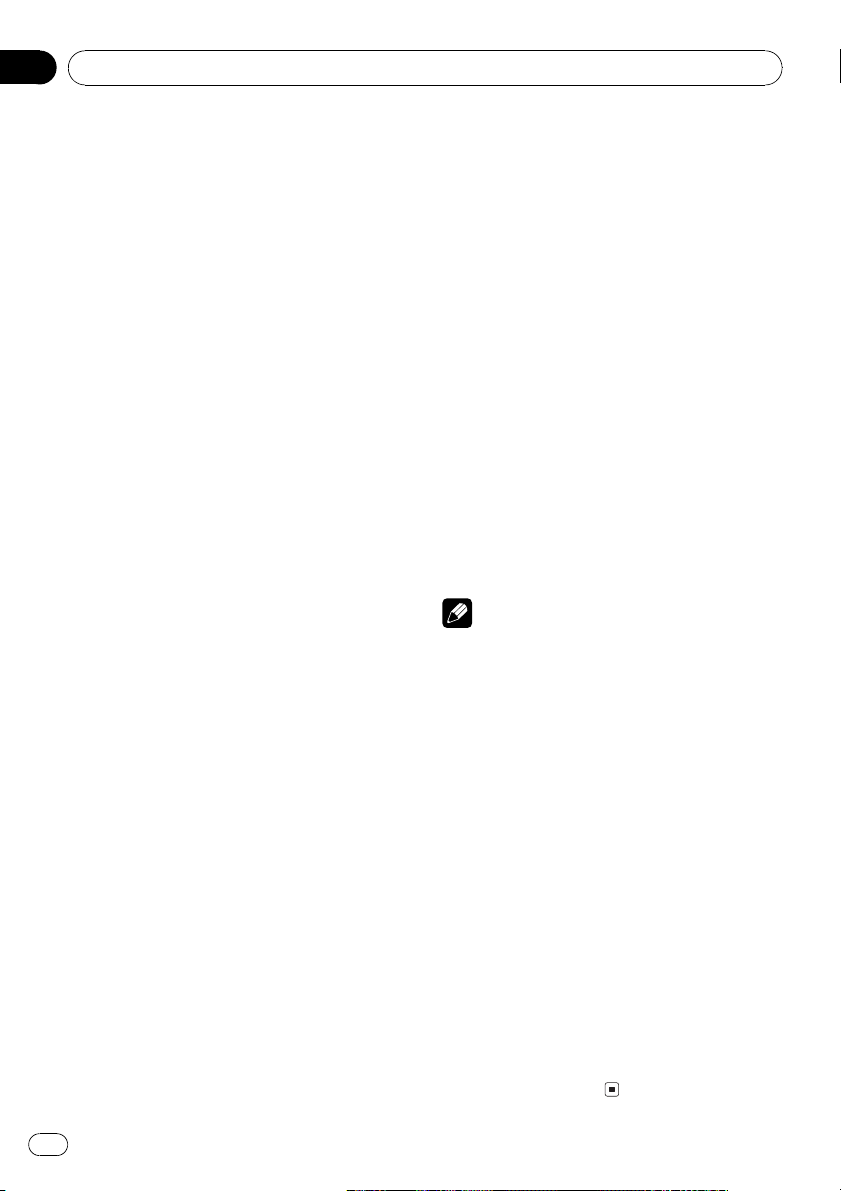
Section
03
Operating this unit
Searching every 10 tracks in the
current disc or folder
You can switch the search method between
fast forward/reverse and searching every 10
tracks. Selecting ROUGH enables you to
search every 10 tracks.
1 Press 2 to select the search method.
Press 2 until the desired search method appears in the display.
! FF/REV Fast forward and reverse
! ROUGH Searching every 10 tracks
2 Select the search method ROUGH.
3 Press and hold c or d to search every
10 tracks on a disc (folder).
# If a disc (folder) contains less than 10 tracks,
pressing and holding c (d) recalls the first (last)
track of the disc (folder). Also, if the remaining
number of tracks after searching every 10 tracks
is less than 10, pressing and holding c (d) recalls the first (last) track of the disc (folder).
Using compression and BMX
Using the COMP (compression) and BMX
functions let you adjust the sound playback
quality of this player. Each of the functions has
a two-step adjustment. The COMP function
balances the output of louder and softer
sounds at higher volumes. BMX controls
sound reverberations to give playback a fuller
sound. Listen to each of the effects as you select through them and use the one that best
enhances the playback of the track or CD that
you are listening to.
% Press 1 to select your favorite setting.
Press 1 repeatedly to switch between the following settings:
COMP OFFCOMP 1COMP 2
COMP OFFBMX 1BMX 2
Displaying text information on
disc
Text information recorded on a disc can be displayed.
% Press DISPLAY.
Press DISPLAY repeatedly to switch between
the following settings:
For CD TEXT discs
Play timeDISC TTL (disc title)ART NAME
(disc artist name)TRK TTL (track title)
ART NAME (track artist name)
For MP3/WMA discs
Folder and track numbers Track number and
play timeFOLDER (folder name)FILE (file
name)TRK TTL (track title)ART NAME (artist name)ALBM TTL (album title)
COMMENT (comment)Bit rate
For WAV discs
Folder and track numbers Track number and
play timeFOLDER (folder name)FILE (file
name)Sampling frequency
Notes
! You can scroll to the left of the title by pressing
and holding DISPLAY.
! CD TEXT are discs that have certain informa-
tion encoded on the disc during manufacture.
CD TEXT discs may contain such information
as the CD title, track title, artists name and
playback time.
! If specific information has not been recorded
on a disc, NO XXXX will be displayed (e.g.,
NO T-TTL).
! When playing back VBR (variable bit rate)-re-
corded MP3 files, VBR is displayed instead of
bit rate value.
! When playing back VBR-recorded WMA files,
the average bit rate value is displayed.
! Depending on the version of iTunes
write MP3 files onto a disc, comment information may not be correctly displayed.
iTunes
! The sampling frequency shown in the display
may be abbreviated.
®
is a trademark of Apple Computer,
Inc., registered in the U.S. and other countries.
®
used to
10
En
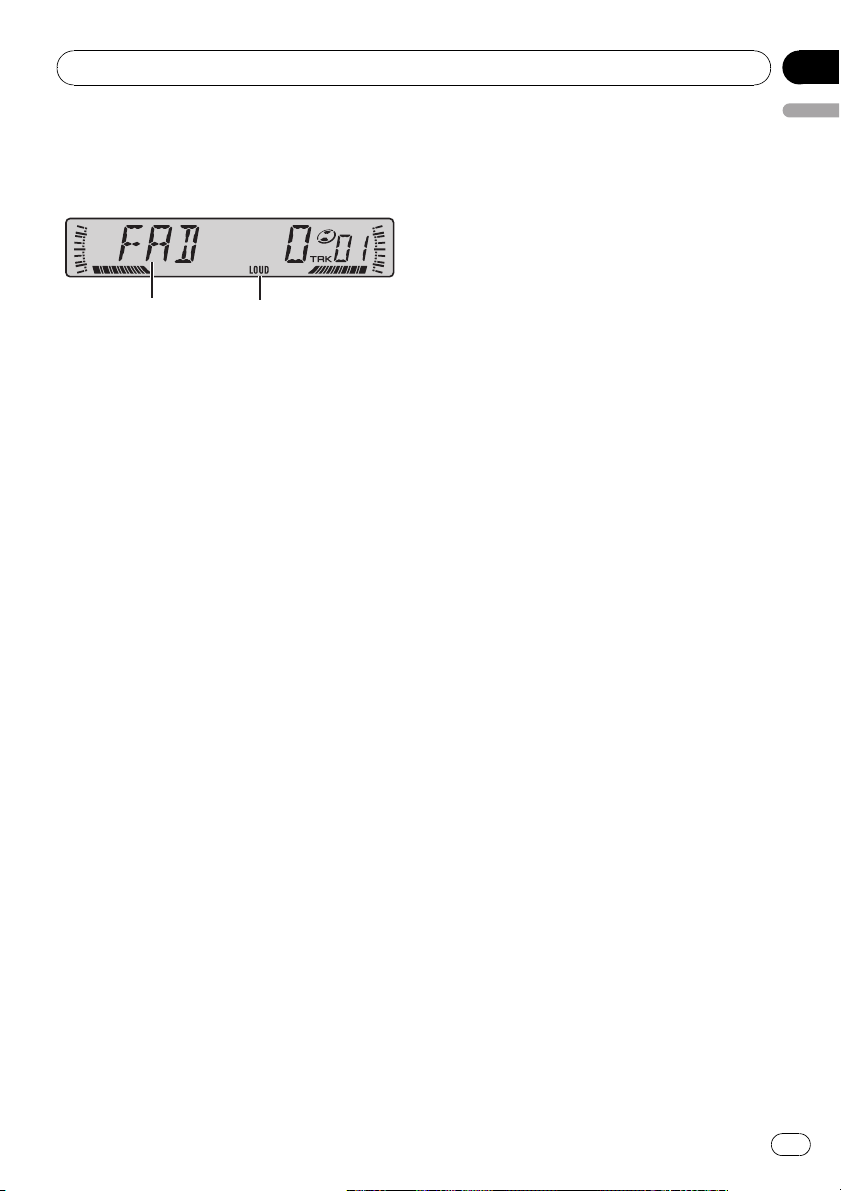
Operating this unit
Section
03
Audio Adjustments
Introduction of audio adjustments
1
1 Audio display
Shows the audio adjustment status.
2 LOUD indicator
Appears in the display when loudness is
turned on.
% Press AUDIO to display the audio function names.
Press AUDIO repeatedly to switch between
the following audio functions:
FAD (balance adjustment)BASS (bass ad-
justment)MID (mid-range adjustment)
TREBLE (treble adjustment)LOUD (loud-
ness)SLA (source level adjustment)
# When selecting the FM tuner as the source,
you cannot switch to SLA.
# If you do not operate the audio function within
about 30 seconds, the display is automatically returned to the source display.
# To return to the display of each source, press
BAND.
Using balance adjustment
You can select a fader/balance setting that
provides an ideal listening environment in all
occupied seats.
1 Press AUDIO to select FAD.
# If the balance setting has been previously adjusted, BAL will be displayed.
2 Press a or b to adjust front/rear speaker balance.
FAD F15 FAD R15 is displayed as the front/
rear speaker balance moves from front to rear.
# FAD 0 is the proper setting when only two
speakers are used.
2
3 Press c or d to adjust left/right speaker
English
balance.
BAL L 9 BAL R 9 is displayed as the left/right
speaker balance moves from left to right.
Using the equalizer
There are six stored equalizer settings such as
DYNAMIC, VOCAL, NATURAL, CUSTOM,
FLAT and POWERFUL that can easily be re-
called at any time.
! CUSTOM is an adjusted equalizer curve
that you create.
! When FLAT is selected no supplement or
correction is made to the sound. This is
useful to check the effect of the equalizer
curves by switching alternatively between
FLAT and a set equalizer curve.
% Press EQ to select the equalizer.
Press EQ repeatedly to switch between the following equalizers:
DYNAMICVOCALNATURALCUSTOM
FLATPOWERFUL
Adjusting equalizer curves
You can adjust the currently selected equalizer
curve setting as desired. Adjusted equalizer
curve settings are memorized in CUSTOM.
Adjusting bass/mid/treble
You can adjust the bass/mid/treble level.
1 Press AUDIO to select BASS/MID/
TREBLE.
2 Press a or b to adjust the level.
+6 6 is displayed as the level is increased
or decreased.
Adjusting loudness
Loudness compensates for deficiencies in the
low- and high-sound ranges at low volume.
1 Press AUDIO to select LOUD.
En
11
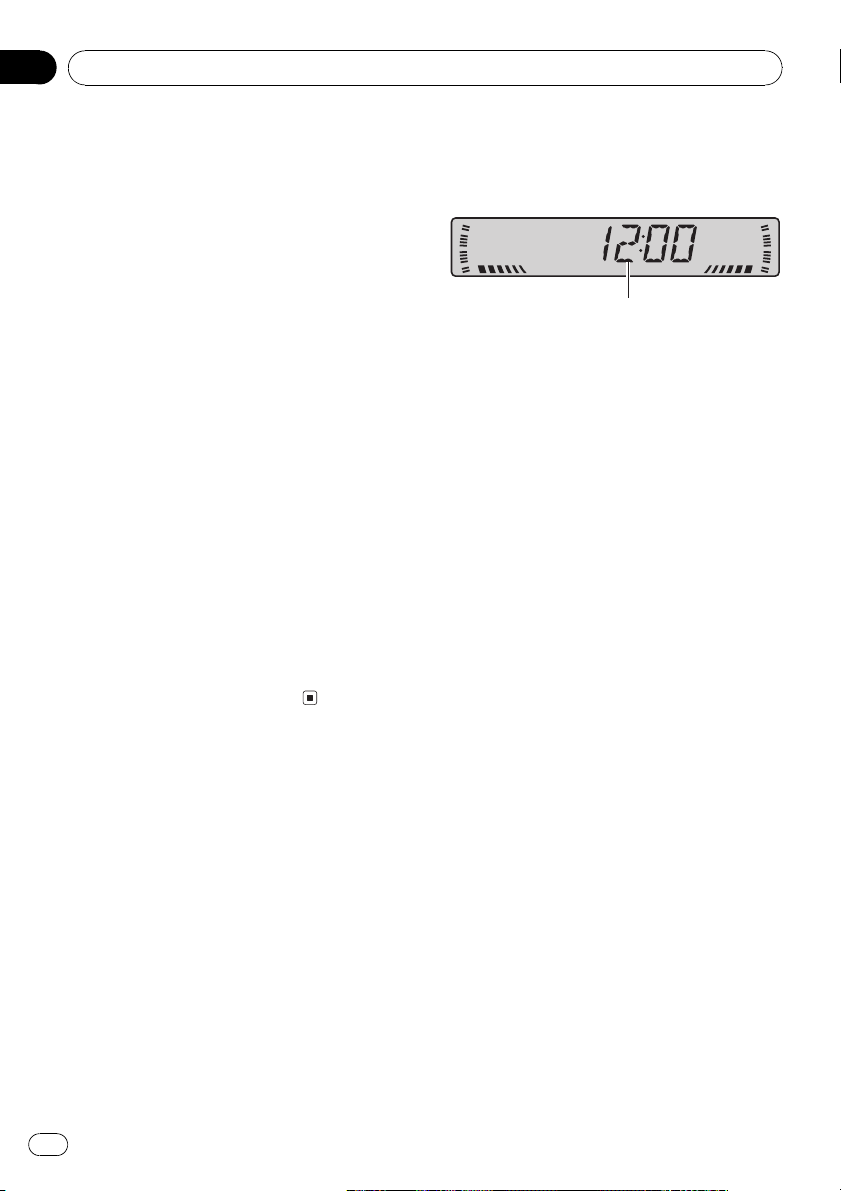
1
Section
03
Operating this unit
2 Press a to turn loudness on.
LOUD indicator is displayed.
# To turn loudness off, press b.
# You can also turn loudness on or off by press-
ing and holding EQ.
3 Press c or d to select a desired level.
LOW (low)HI (high)
Adjusting source levels
SLA (source level adjustment) lets you adjust
the volume level of each source to prevent radical changes in volume when switching between sources.
! Settings are based on the FM tuner volume
level, which remains unchanged.
! The MW/LW tuner volume level can also be
adjusted with source level adjustments.
1 Compare the FM tuner volume level
with the level of the source you wish to adjust.
2 Press AUDIO to select SLA.
3 Press a or b to adjust the source volume.
SLA +4 SLA 4 is displayed as the source vo-
lume is increased or decreased.
Initial Settings
Adjusting initial settings
Using the initial settings, you can customize
various system settings to achieve optimal performance from this unit.
1 Function display
Shows the function status.
1 Press SOURCE and hold until the unit
turns off.
2 Press AUDIO and hold until clock appears in the display.
3 Press AUDIO to display the function
names.
Press AUDIO repeatedly to switch between
the following settings:
ClockFM (FM tuning step)
Use the following instructions to operate each
particular setting.
# To cancel initial settings, press BAND.
# You can also cancel initial settings by holding
down SOURCE until the unit turns off.
12
Setting the clock
Use these instructions to set the clock.
1 Press AUDIO to select clock.
2 Press c or d to select the segment of
the clock display you wish to set.
Pressing c or d will select one segment of the
clock display:
HourMinute
As you select segments of the clock display
the segment selected will blink.
En
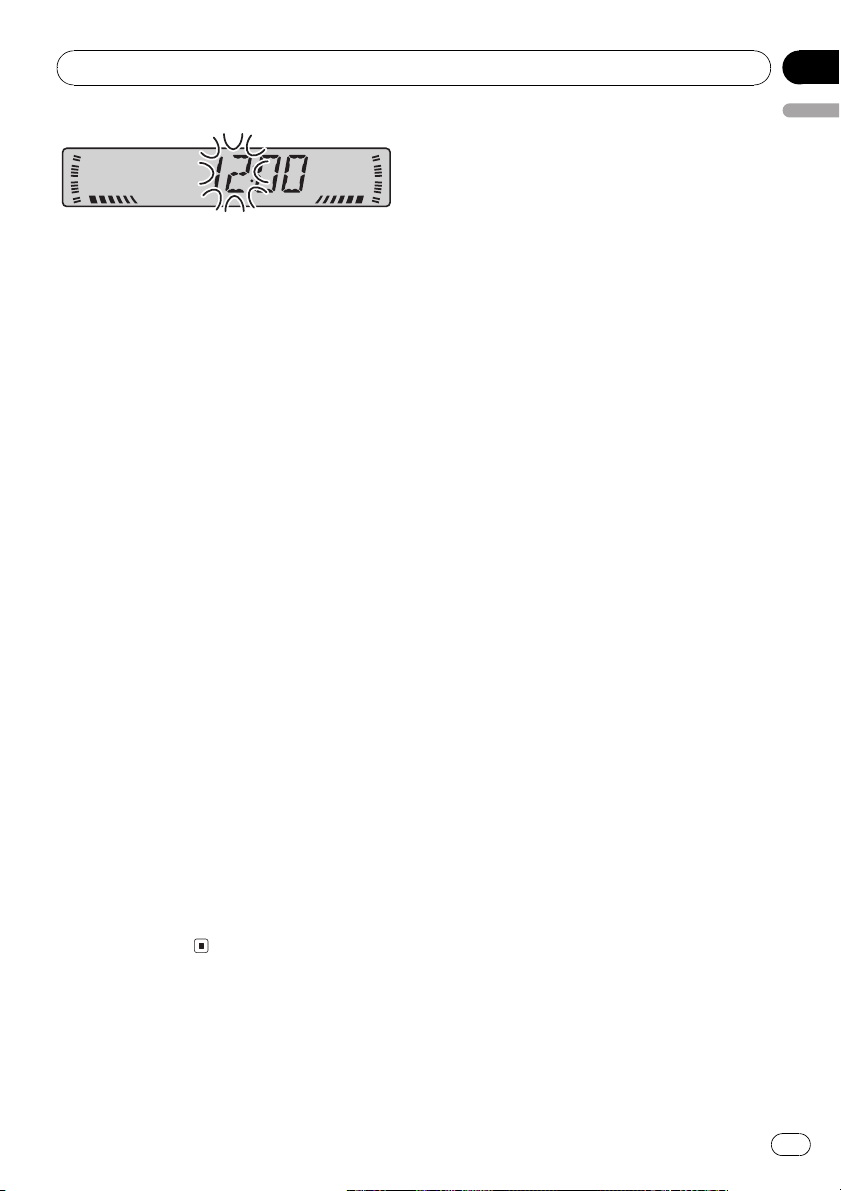
Operating this unit
3 Press a or b to set the clock.
Pressing a will increase the selected hour or
minute. Pressing b will decrease the selected
hour or minute.
# To cancel clock settings, press BAND.
# You can also cancel clock settings by holding
down AUDIO until the unit turns off.
Turning the clock display on or off
You can turn the clock display on or off.
% Press CLOCK to turn the clock display
on or off.
Each press of CLOCK turns the clock display
on or off.
# The clock display disappears temporarily
when you perform other operations, but the clock
display appears again after 25 seconds.
Section
03
English
Setting the FM tuning step
The FM tuning step employed by seek tuning
can be switched between 100 kHz, the preset
step, and 50 kHz.
If seek tuning is performed in 50 kHz steps,
stations may be tuned in imprecisely. Tune in
the stations with manual tuning or use seek
tuning again.
1 Press AUDIO to select FM.
2 Press c or d to select the FM tuning
step.
Press c to select 50 (50 kHz). Press d to select 100 (100 kHz).
En
13
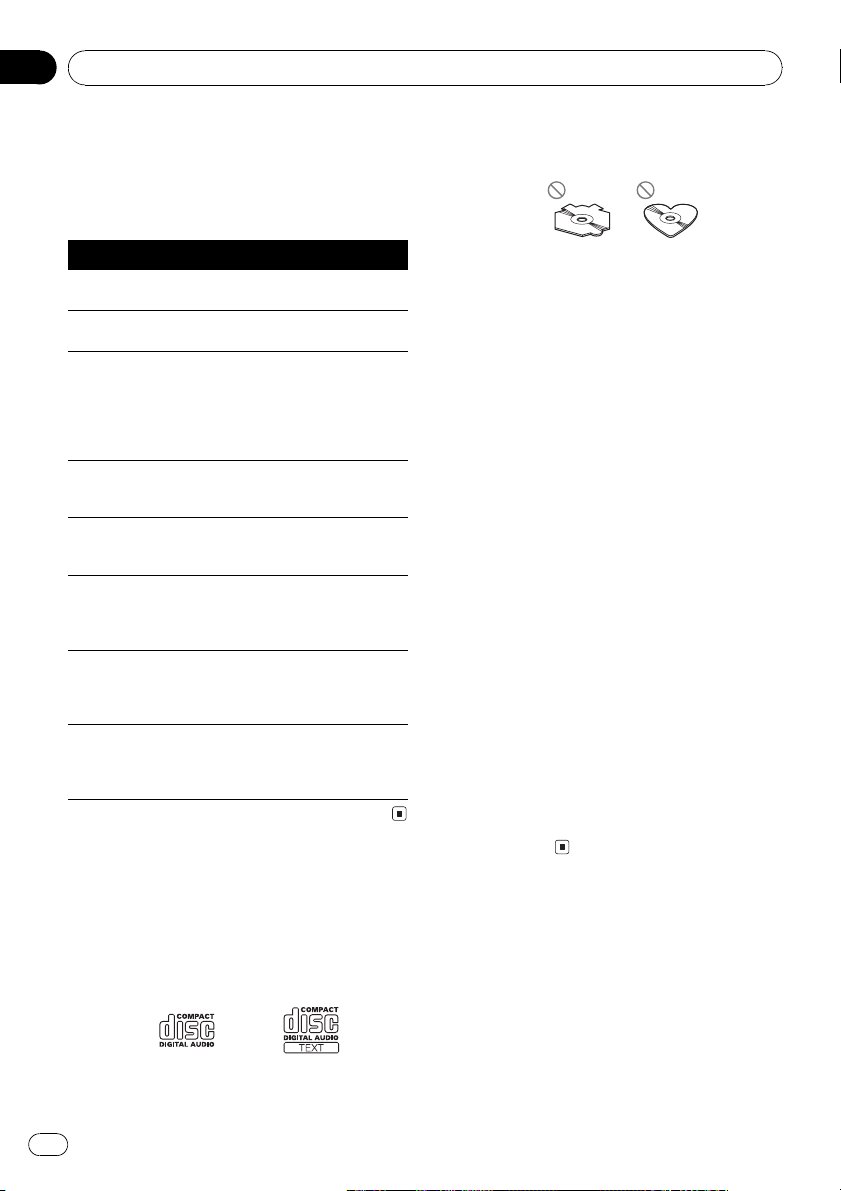
Appendix
Additional Information
Error messages
When you contact your dealer or your nearest
Pioneer Service Center, be sure to record the
error message.
Message Cause Action
ERROR-11, 12,
17, 30
ERROR-11, 12,
17, 30
ERROR-10, 11,
12, 15, 17, 30,
A0
ERROR-15 The inserted disc
ERROR-22, 23 The CD format
NO AUDIO The inserted disc
SKIPPED The inserted disc
PROTECT All the files on
Dirty disc Clean disc.
Scratched disc Replace disc.
Electrical or mechanical
does not contain
any data
cannot be played
back
does not contain
any files that can
be played back
contains WMA
files that are protected by DRM
the inserted disc
are secured by
DRM
Turn the ignition
ON and OFF, or
switch to a different source, then
back to the CD
player.
Replace disc.
Replace disc.
Replace disc.
Replace disc.
Replace disc.
! Use only conventional, fully circular discs.
Do not use shaped discs.
! Do not use cracked, chipped, warped, or
otherwise damaged discs as they may damage the player.
! Unfinalized CD-R/CD-RW disc playback is
not possible.
! Do not touch the recorded surface of the
discs.
! Store discs in their cases when not in use.
! Avoid leaving discs in excessively hot envir-
onments including under direct sunlight.
! Do not attach labels, write on or apply che-
micals to the surface of the discs.
! To clean a CD, wipe the disc with a soft
cloth outward from the center.
! Condensation may temporarily impair the
players performance. Leave it to adjust to
the warmer temperature for about one
hour. Also, wipe any dump discs with a soft
cloth.
! Playback of discs may not be possible be-
cause of disc characteristics, disc format,
recorded application, playback environment, storage conditions and so on.
! Text information may not be correctly dis-
played depending on the recorded environment.
! Road shocks may interrupt disc playback.
! Read the precautions with discs before
using them.
Handling guideline of discs
and player
! Use only discs featuring either of following
two logos.
14
En
MP3, WMA and WAV files
! Depending on the version of Windows
Media Player used to encode WMA files,
album names and other text information
may not be correctly displayed.
! There may be a slight delay when starting
playback of WMA files encoded with image
data.
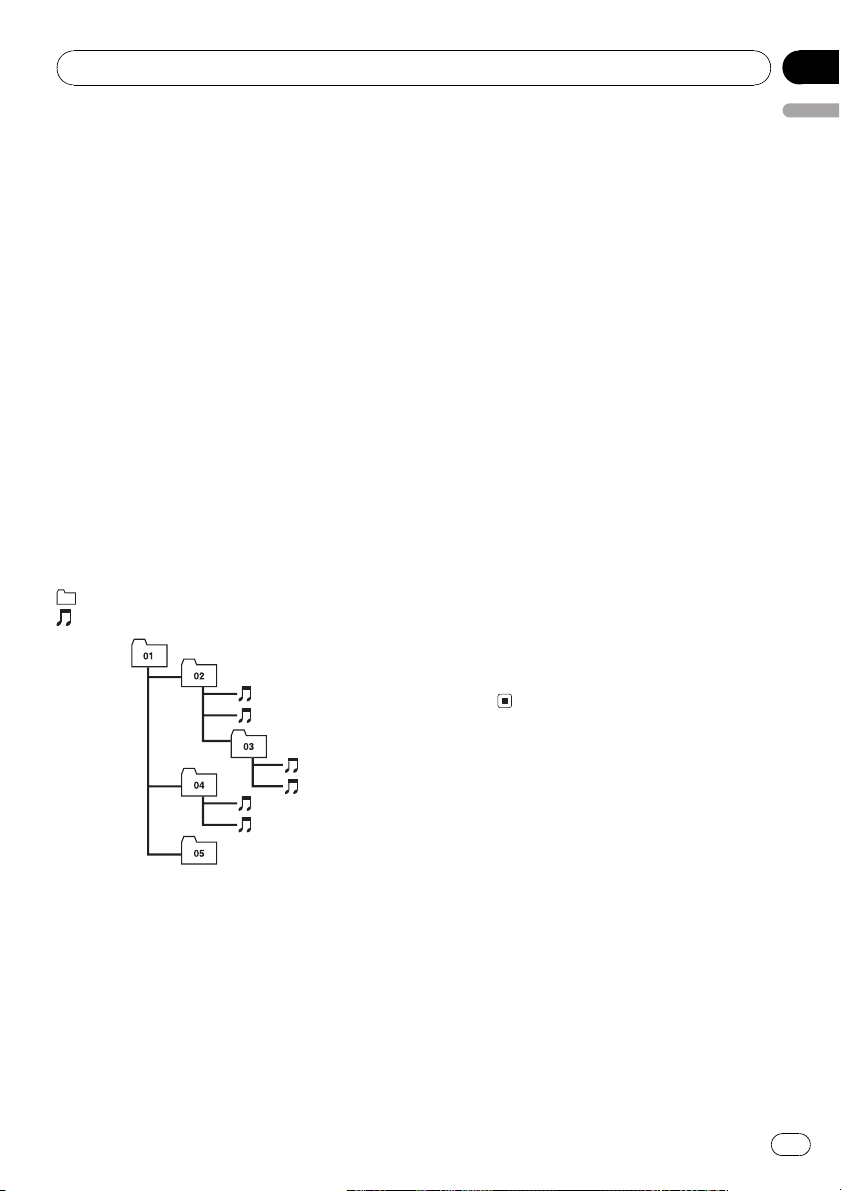
1
2
5
6
Additional Information
Appendix
! ISO 9660 Level 1 and 2 compliant. Romeo
and Joliet file systems are both compatible
with this player.
! Multi-session playback is possible.
! MP3/WMA/WAV files are not compatible
with packet write data transfer.
! Only 64 characters from the beginning can
be displayed as a file name (including the
extension such as .mp3, .wma or .wav) or a
folder name.
! Folder selection sequence or other opera-
tion may be altered depending on the encoding or writing software.
! Regardless of the length of blank section
between the songs of original recording,
MP3/WMA/WAV discs will play with a short
pause between songs.
! File extensions such as .mp3, .wma or .wav
must be used properly.
Example of a hierarchy
: Folder
:File
English
Compressed audio compatibility
MP3
! Bit rate: 8320 kbps
! Sampling frequency: 16, 22.05, 24, 32, 44.1,
48 kHz (32, 44.1, 48 kHz for emphasis)
! Compatible ID3 tag version: 1.0, 1.1, 2.2, 2.3
(ID3 tag Version 2.x is given priority than
Version 1.x.)
! M3u playlist: No
! MP3i (MP3 interactive), mp3 PRO: No
WMA
! Compatible format: WMA encoded by Win-
dows Media Player Ver. 7, 7.1, 8, 9 or 10
! Bit rate: 48320 kbps (CBR), 48384 kbps
(VBR)
! Sampling frequency: 32, 44.1, 48 kHz
! Windows Media Audio 9 Professional, Loss-
less, Voice: No
WAV
! Compatible format: Linear PCM (LPCM),
MS ADPCM
! Quantization bits: 8 and 16 (LPCM), 4 (MS
ADPCM)
! Sampling frequency: 16, 22.05, 24, 32, 44.1,
48 kHz (LPCM), 22.05, 44.1 kHz (MS ADPCM)
Level 1 Level 2 Level 3 Level 4
! This unit assigns folder numbers. The user
cannot assign folder numbers.
! Folder hierarchy is allowed up to eight tiers.
However, practical hierarchy of folder is
less than two tiers.
! Up to 99 folders on a disc can be played
back.
3
4
15
En
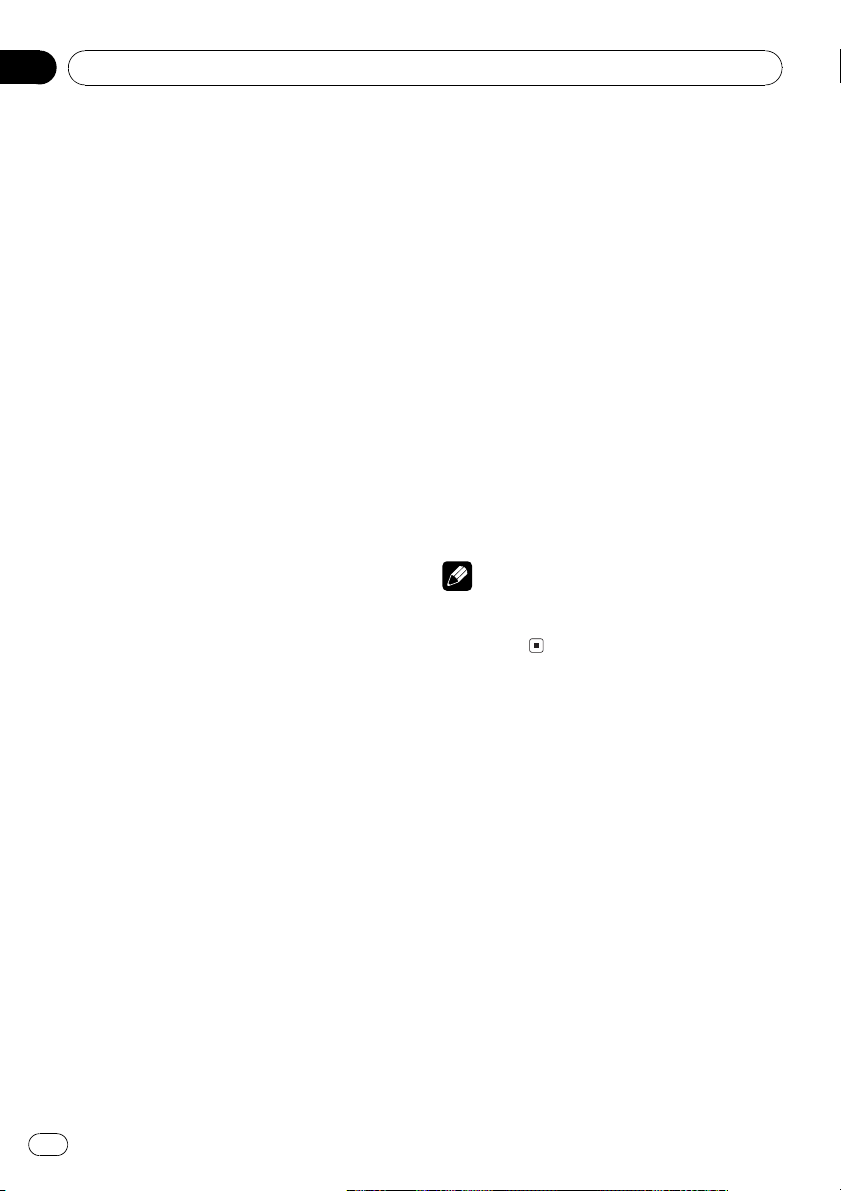
Appendix
Additional Information
Specifications
General
Power source .............................14.4 V DC (10.8 15.1 V al-
lowable)
Grounding system ................... Negative type
Max. current consumption
..................................................... 10.0 A
Dimensions (W × H × D):
Chassis ............................... 178 × 50 × 157 mm
Nose ..................................... 188 × 58 × 20 mm
Weight ..........................................1.3 kg
Audio
Maximum power output .......45 W × 4
Continuous power output ...25 W × 4 (DIN 45324,
+B=14.4 V)
Load impedance ...................... 4 W (4 8 W allowable)
Preout max output level/output impedance
..................................................... 2.2 V/1 kW
Bass/Mid/Treble:
Bass
Frequency ................ 100 Hz
Gain ............................ ±13dB
Mid
Frequency ................ 1 kHz
Gain ............................ ±12dB
Treble
Frequency ................ 10 kHz
Gain ............................ ±12dB
Loudness contour:
Low ....................................... +7 dB (100 Hz), +4 dB (10
kHz)
High ..................................... +10 dB (100 Hz), +6.5 dB
(10 kHz)
(volume: 30 dB)
FM tuner
Frequency range ...................... 87.5 108.0 MHz
Usable sensitivity ..................... 8 dBf (0.7 µV/75 W, mono,
S/N: 30 dB)
50 dB quieting sensitivity ..... 10 dBf (0.9 µV/75 W, mono)
Signal-to-noise ratio ............... 75 dB (IEC -A network)
Distortion ..................................... 0.3 % (at 65 dBf, 1 kHz,
stereo)
0.1 % (at 65 dBf, 1 kHz,
mono)
Frequency response ............... 30 15 000 Hz (±3 dB)
Stereo separation .................... 45 dB (at 65 dBf, 1 kHz)
Selectivity .................................... 80 dB (±200 kHz)
MW tuner
Frequency range ...................... 531 1 602 kHz (9 kHz)
Usable sensitivity ..................... 18 µV (S/N: 20 dB)
Signal-to-noise ratio ............... 65 dB (IEC -A network)
LW tuner
Frequency range ...................... 153 281 kHz
Usable sensitivity ..................... 30 µV (S/N: 20 dB)
Signal-to-noise ratio ............... 65 dB (IEC -A network)
Note
Specifications and the design are subject to possible modifications without notice due to improvements.
CD player
System .......................................... Compact disc audio system
Usable discs .............................. Compact disc
Signal format:
Sampling frequency ..... 44.1 kHz
Number of quantization bits
........................................... 16; linear
Frequency characteristics ...5 20 000 Hz (±1 dB)
Signal-to-noise ratio ............... 94 dB (1 kHz) (IEC-A net-
Dynamic range ......................... 92 dB (1 kHz)
Number of channels .............. 2 (stereo)
MP3 decoding format ........... MPEG-1 & 2 Audio Layer 3
WMA decoding format ......... Ver. 7, 7.1, 8, 9, 10 (2ch
WAV signal format ..................Linear PCM & MS ADPCM
16
En
work)
audio)
(Windows Media Player)
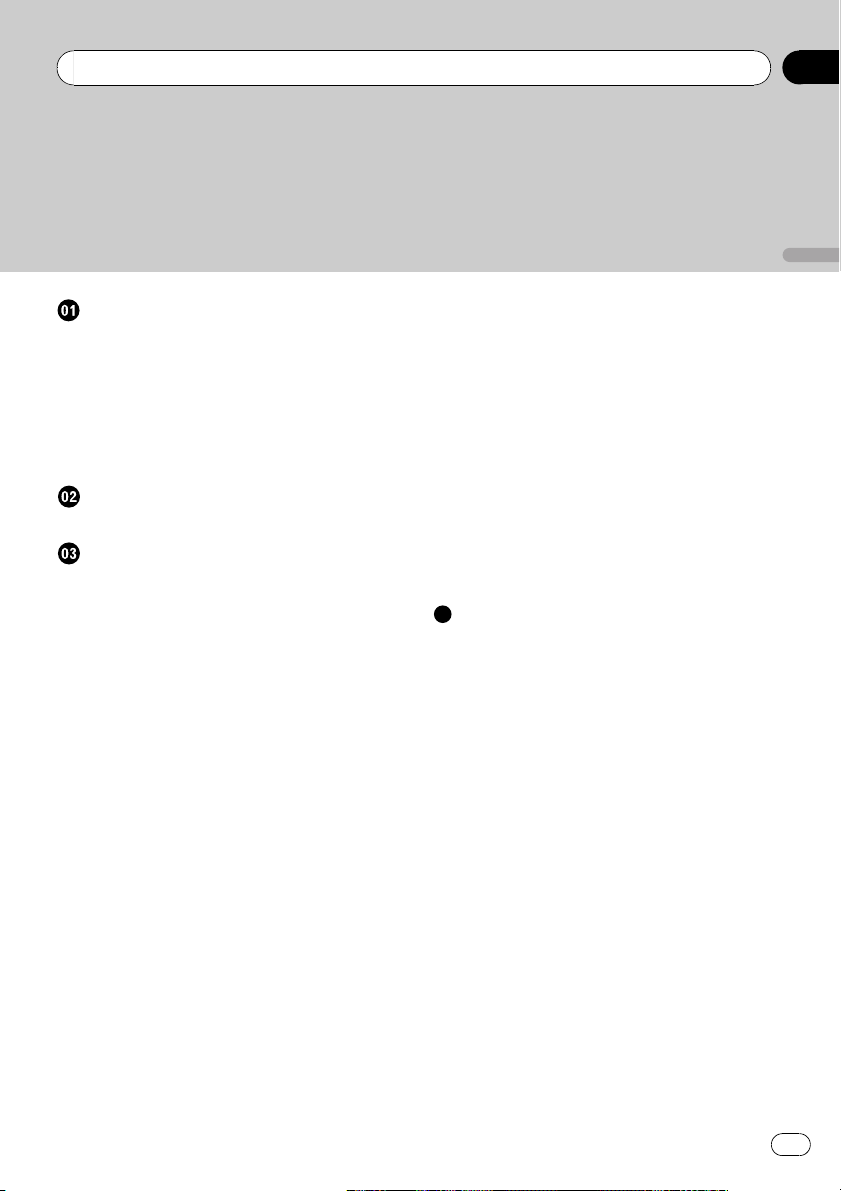
Contenido
Gracias por haber comprado este producto Pioneer.
Lea con detenimiento estas instrucciones sobre el funcionamiento del aparato,
para que pueda dar el mejor uso posible a su modelo. Una vez que las haya leído,
guarde este manual en un lugar seguro para consultarlo en el futuro.
Español
Antes de comenzar
Acerca de esta unidad 18
Acerca de MP3 18
Acerca de WMA 19
Visite nuestro sitio Web 19
Protección del producto contra robo 19
Extracción de la carátula 19
Colocación de la carátula 19
Qué es cada cosa
Unidad principal 20
Utilización de esta unidad
Funciones básicas 21
Encendido de la unidad y selección de
una fuente 21
Ajuste del volumen 21
Apagado de la unidad 21
Sintonizador 21
Para escuchar la radio 21
Almacenamiento y llamada de
frecuencias 22
Sintonización de señales fuertes 22
Almacenamiento de las frecuencias
de radio más fuertes 22
Reproductor incorporado 23
Reproducción de un disco 23
Repetición de reproducción 24
Reproducción de las pistas en un
orden aleatorio 24
Exploración de pistas o carpetas de
un disco 24
Pausa de la reproducción de un
disco 25
Búsqueda cada 10 pistas en el disco o
carpeta actual 25
Uso de la compresión y BMX 25
Visualización de información de texto
en el disco 25
Ajustes de audio 27
Introducción a los ajustes de
audio 27
Uso del ajuste del balance 27
Uso del ecualizador 27
Ajuste de las curvas de
ecualización 27
Ajuste de la sonoridad 28
Ajuste de los niveles de la fuente 28
Ajustes iniciales 28
Configuración de los ajustes
iniciales 28
Ajuste del reloj 28
Ajuste del paso de sintonía de FM 29
Información adicional
Mensajes de error 30
Pautas para el manejo de discos y del
reproductor 30
Ficheros MP3, WMA y WAV 31
Ejemplo de una jerarquía 31
Compatibilidad con audio
comprimido 31
Especificaciones 33
17
Es
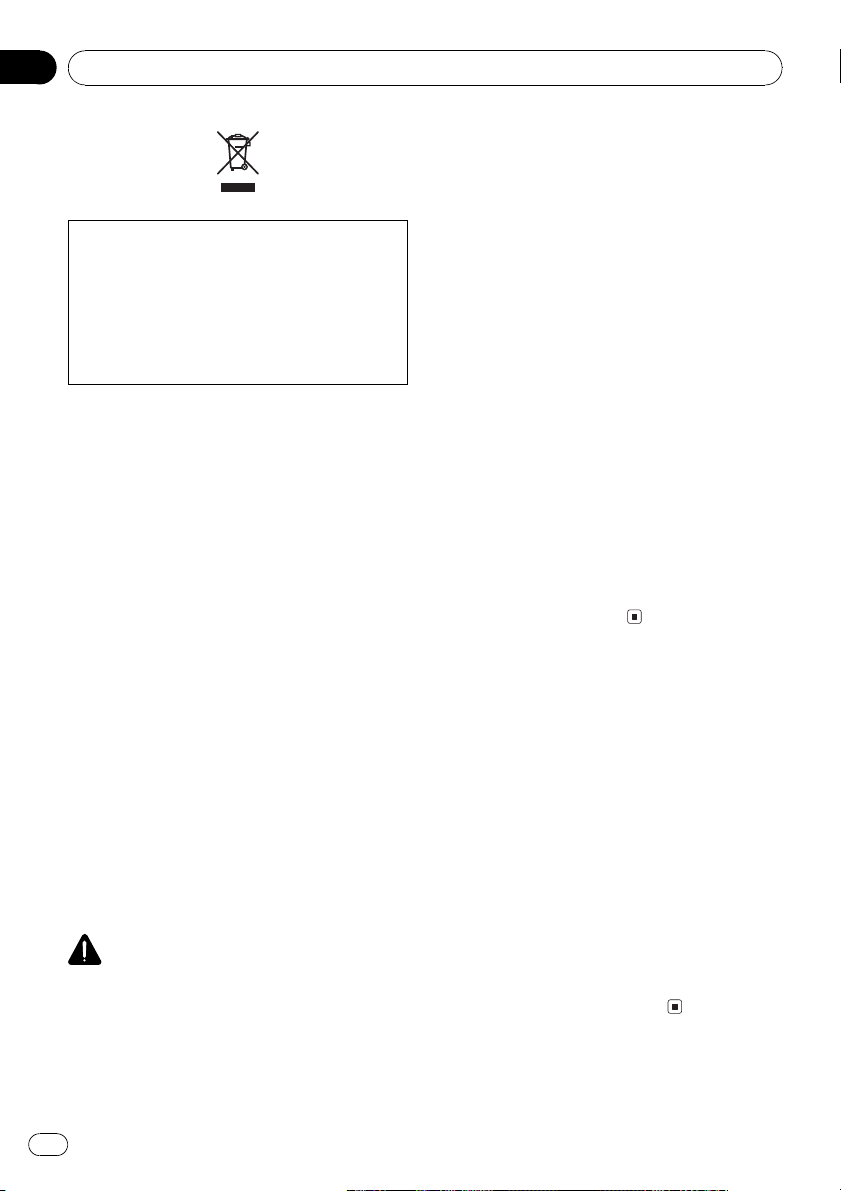
Sección
01
Antes de comenzar
Si desea deshacerse de este producto, no lo
mezcle con los residuos generales de su
hogar. De conformidad con la legislación vigente, existe un sistema de recogida distinto
para los productos electrónicos que requieren
un procedimiento adecuado de tratamiento,
recuperación y reciclado.
Las viviendas privadas en los 25 estados
miembros de la UE, en Suiza y Noruega pueden devolver gratuitamente sus productos
electrónicos usados en las instalaciones de recolección previstas o bien en las instalaciones
de minoristas (si adquieren un producto similar nuevo).
En el caso de los países que no se han mencionado en el párrafo anterior, póngase en
contacto con sus autoridades locales a fin de
conocer el método de eliminación correcto.
Al actuar siguiendo estas instrucciones, se
asegurará de que el producto de desecho se
somete a los procesos de tratamiento, recuperación y reciclaje necesarios, con lo que se
previenen los efectos negativos potenciales
para el entorno y la salud humana.
Acerca de esta unidad
Las frecuencias del sintonizador de esta unidad están asignadas para su uso en Europa
Occidental, Asia, Medio Oriente, África y
Oceanía.
PRECAUCIÓN
! No permita que esta unidad entre en contacto
con líquidos, ya que ello puede producir una
descarga eléctrica. Además, el contacto con
líquidos puede causar daños en la unidad,
humo y recalentamiento.
! PRODUCTO LÁSER DE CLASE 1
! Este producto contiene un diodo de láser de
clase superior a 1. Para garantizar la seguridad continua, no extraiga ninguna tapa ni intente acceder a la parte interna del producto.
Solicite a personal calificado que realice el
servicio técnico.
! El CarStereo-Pass Pioneer es para usarse sólo
en Alemania.
! Conserve este manual a mano para que
pueda consultar los procedimientos de operación y las precauciones cuando sea necesario.
! Mantenga siempre el volumen lo suficiente-
mente bajo como para que pueda escuchar
los sonidos que provienen del exterior del
vehículo.
! Proteja esta unidad de la humedad.
! Si se desconecta o se descarga la batería, la
memoria preajustada se borrará y será necesario reprogramarla.
! En caso de que este producto no funcione co-
rrectamente, comuníquese con su concesionario o el Servicio técnico oficial Pioneer más
próximo a su domicilio.
Acerca de MP3
La venta de este producto sólo otorga una licencia para su uso privado, no comercial. No
otorga ninguna licencia ni concede ningún
derecho a utilizar este producto en transmisiones comerciales (es decir, lucrativas) en tiempo real (terrestres, vía satélite, por cable y/o
por cualquier otro medio), transmisiones/
streaming por internet, intranets y/u otras
redes o en otros sistemas de distribución de
contenido electrónico, como por ejemplo, aplicaciones de audio pago (pay-audio) o a solicitud (audio-on-demand). Se necesita una
licencia independiente para su uso comercial.
Para obtener más información, visite el sitio
http://www.mp3licensing.com.
18
Es
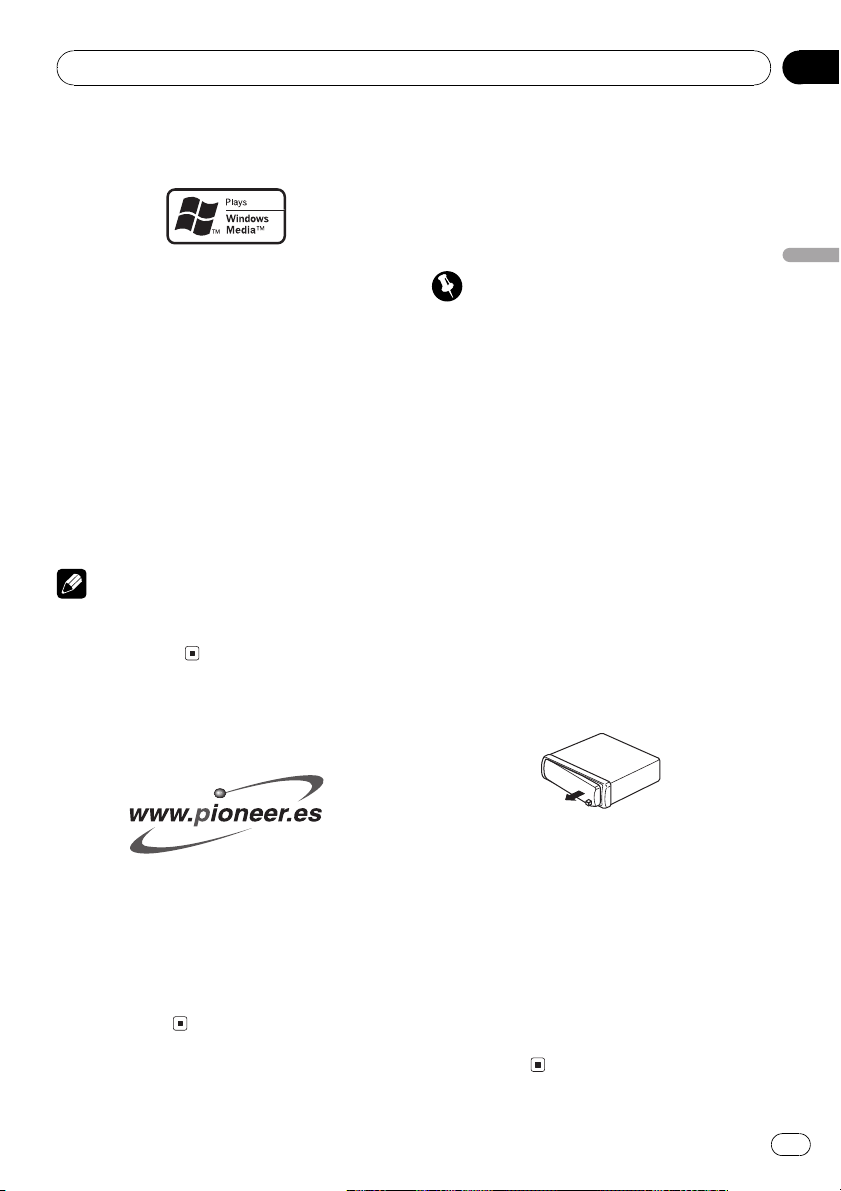
Antes de comenzar
Sección
01
Acerca de WMA
El logo de Windows Media" impreso en la
caja indica que esta unidad puede reproducir
datos WMA.
WMA es la abreviatura de Windows Media
Audio y alude a una tecnología de compresión de audio desarrollada por Microsoft Corporation. Los datos WMA se pueden codificar
utilizando Windows Media Player versión 7 o
posterior.
Windows Media y el logo de Windows son
marcas comerciales o registradas de Microsoft Corporation en los EE.UU. y/o en otros
países.
Nota
Esta unidad puede no funcionar correctamente,
según sea la aplicación utilizada para codificar
los ficheros WMA.
Visite nuestro sitio Web
Visítenos en el siguiente sitio:
Protección del producto
contra robo
La carátula puede extraerse de la unidad principal y almacenarse en la carcasa protectora
provista para evitar robos.
Español
Importante
! Nunca presione ni sujete el display ni los bo-
tones con fuerza excesiva al extraer o colocar
la carátula.
! Evite someter la carátula a impactos excesi-
vos.
! Mantenga la carátula fuera del alcance de la
luz solar directa y no la exponga a altas temperaturas.
Extracción de la carátula
1 Presione DETACH para soltar la carátula.
Presione DETACH, y el lado derecho del panel
se soltará de la unidad principal.
2 Tome la carátula y extráigala.
Tome el lado derecho de la carátula y tire de él
hacia la izquierda. La carátula saldrá de la unidad principal.
! Registre su producto. Conservaremos los
datos de su compra archivados para que
pueda consultar esta información en caso
de que deba efectuar un reclamo a la compañía de seguros por pérdida o robo.
! En nuestro sitio Web ofrecemos la informa-
ción más reciente acerca de Pioneer
Corporation.
3 Coloque la carátula en la carcasa protectora provista para guardarla de manera
segura.
Colocación de la carátula
1 Coloque la carátula de modo plano contra la unidad principal.
2 Presione la carátula hacia la cara de la
unidad principal hasta que se asiente
firmemente.
Es
19
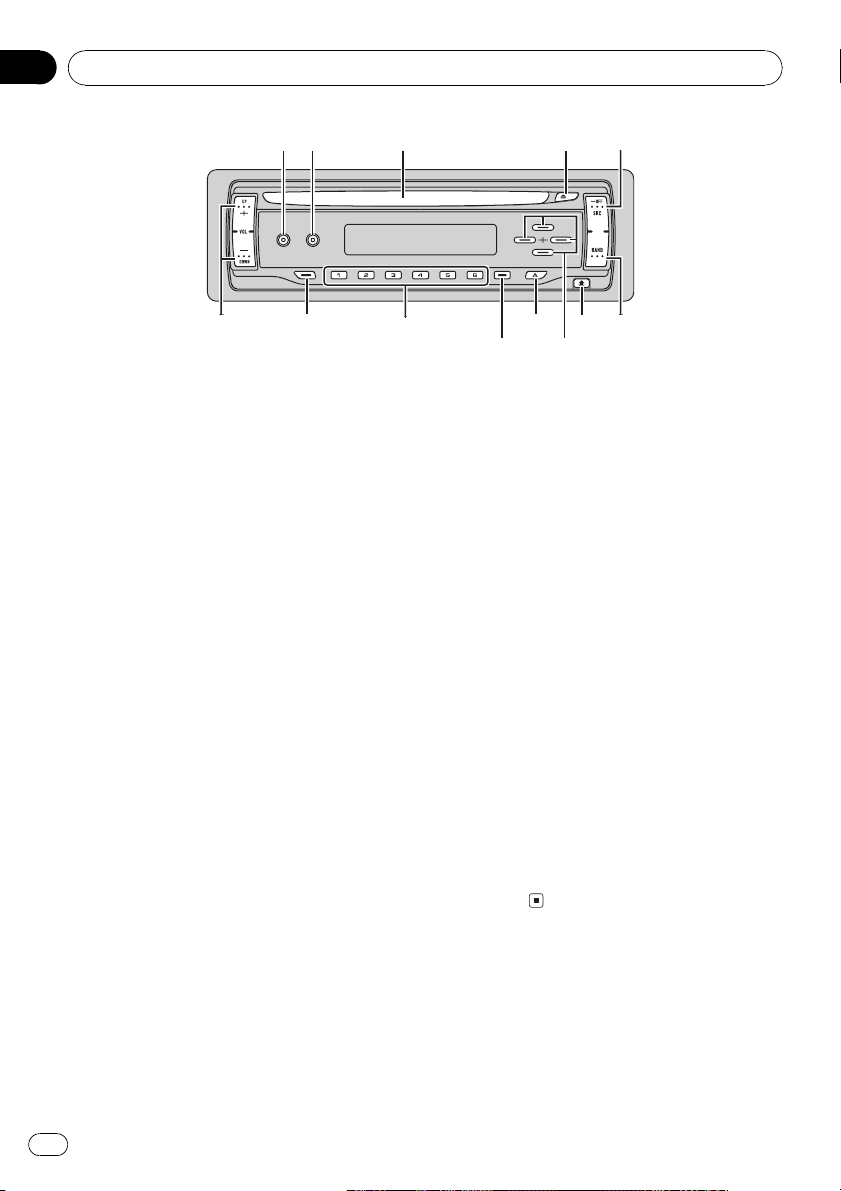
3d12465
7
8
9
a
b
c
Sección
02
Qué es cada cosa
Unidad principal
1 Botón EQ
Presione este botón para seleccionar las diversas curvas de ecualización.
Presione y mantenga presionado para activar o desactivar la sonoridad.
2 Botón DISPLAY
Presione este botón para seleccionar las diferentes visualizaciones.
3 Ranura de carga de discos
Introduzca el disco que desea reproducir.
4 Botón EJECT
Presione este botón para expulsar un CD
del reproductor de CD incorporado.
5 Botón SOURCE
Esta unidad se enciende al seleccionar una
fuente. Presione este botón para visualizar
todas las fuentes disponibles.
6 Botón BAND
Presione para seleccionar entre la banda
MW/LW y dos bandas FM, y cancelar el
modo de control de funciones.
7 Botón DETACH
Presione este botón para extraer la carátula
de la unidad principal.
nual, avance rápido, retroceso y búsqueda
de pista. También se usan para controlar las
funciones.
9 Botón AUDIO
Presione este botón para seleccionar los diversos controles de calidad del sonido.
a Botón LOCAL/BSM
Presione para activar o desactivar la función
local.
Mantenga presionado para activar o desactivar la función BSM.
b Botones 16
Presione para la sintonización preajustada.
También se usa para controlar las funciones.
c Botón CLOCK
Presione este botón para cambiar a la visualización del reloj.
d Botones VOLUME (+/)
Presione para aumentar o disminuir el
volumen.
8 Botones a/b/c/d
Presione estos botones para utilizar los controles de sintonización por búsqueda ma-
20
Es
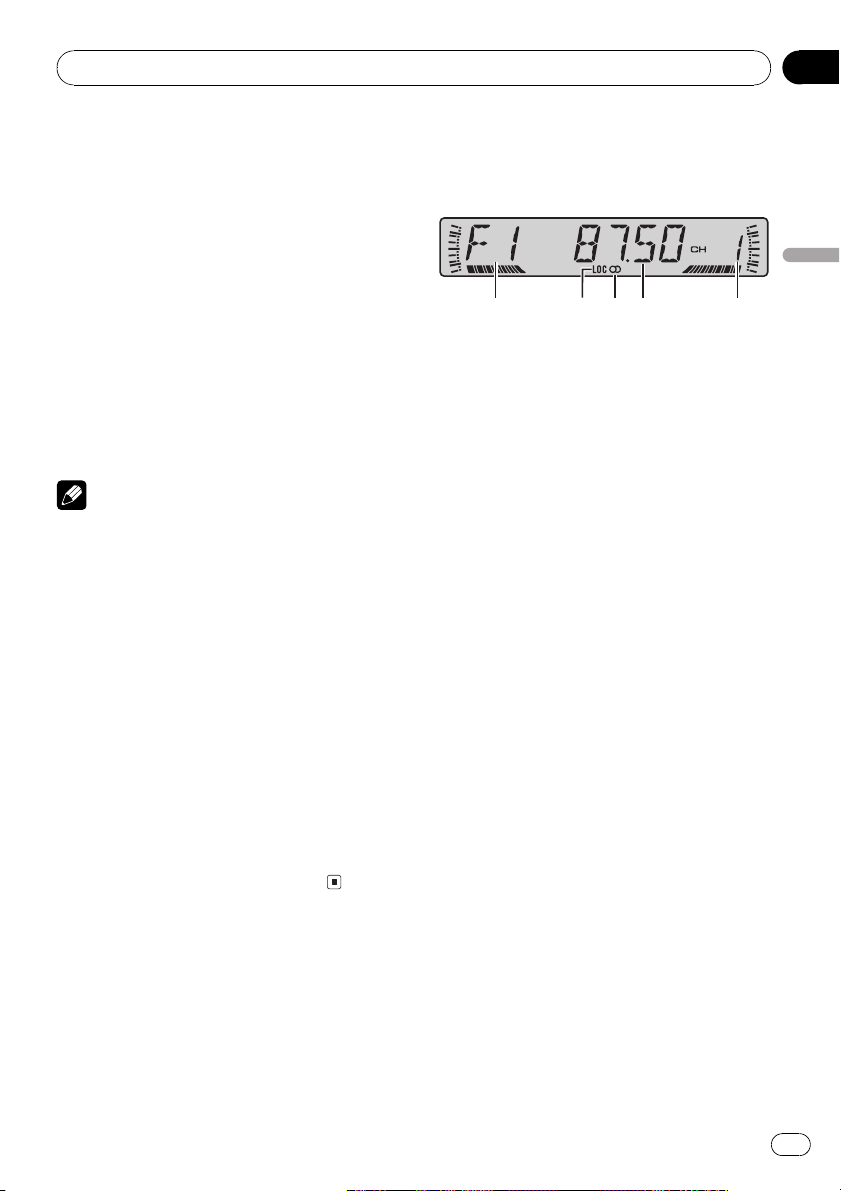
1
4 53
Utilización de esta unidad
Sección
03
Funciones básicas
Encendido de la unidad y
selección de una fuente
Puede seleccionar una fuente que desee escuchar. Para cambiar al reproductor de CD incorporado, cargue un disco en la unidad
(consulte la página 23).
% Presione SOURCE para seleccionar una
fuente.
Presione SOURCE repetidamente para cambiar entre las siguientes fuentes:
Lector de CD incorporadoSintonizador
Cuando se selecciona una fuente, la unidad
se enciende.
Notas
! Si no hay un disco cargado en la unidad, la
fuente no cambiará al lector de CD incorporado.
! Si el cable azul/blanco de esta unidad está co-
nectado al control del terminal de antena del
vehículo, la antena se extiende cuando se enciende el equipo. Para retraer la antena, apague el equipo.
Ajuste del volumen
% Utilice VOLUME para ajustar el nivel de
sonido.
Apagado de la unidad
% Presione SOURCE y mantenga presionado hasta que se apague la unidad.
Sintonizador
Para escuchar la radio
Español
2
1 Indicador de banda
Muestra en qué banda está sintonizada la
radio, MW/LW o FM.
2 Indicador LOC
Aparece cuando la sintonización por búsqueda local está activada.
3 Indicador de estéreo (5)
Aparece cuando la frecuencia seleccionada
se está transmitiendo en estéreo.
4 Indicador de frecuencia
Muestra la frecuencia en que está sintonizada la radio.
5 Indicador del número de presintonía
Muestra la memoria seleccionada.
1 Presione SOURCE para seleccionar el
sintonizador.
2 Presione BAND para seleccionar una
banda.
Presione BAND hasta que se visualice la
banda deseada (F1, F2 para FM o MW/LW).
3 Para utilizar la sintonización manual,
presione brevemente c o d.
4 Para utilizar la sintonización por búsqueda, presione c o d y mantenga presionado durante aproximadamente un
segundo, y libere el botón.
El sintonizador explorará las frecuencias hasta
que encuentre una emisora con señales de suficiente intensidad como para asegurar una
buena recepción.
21
Es
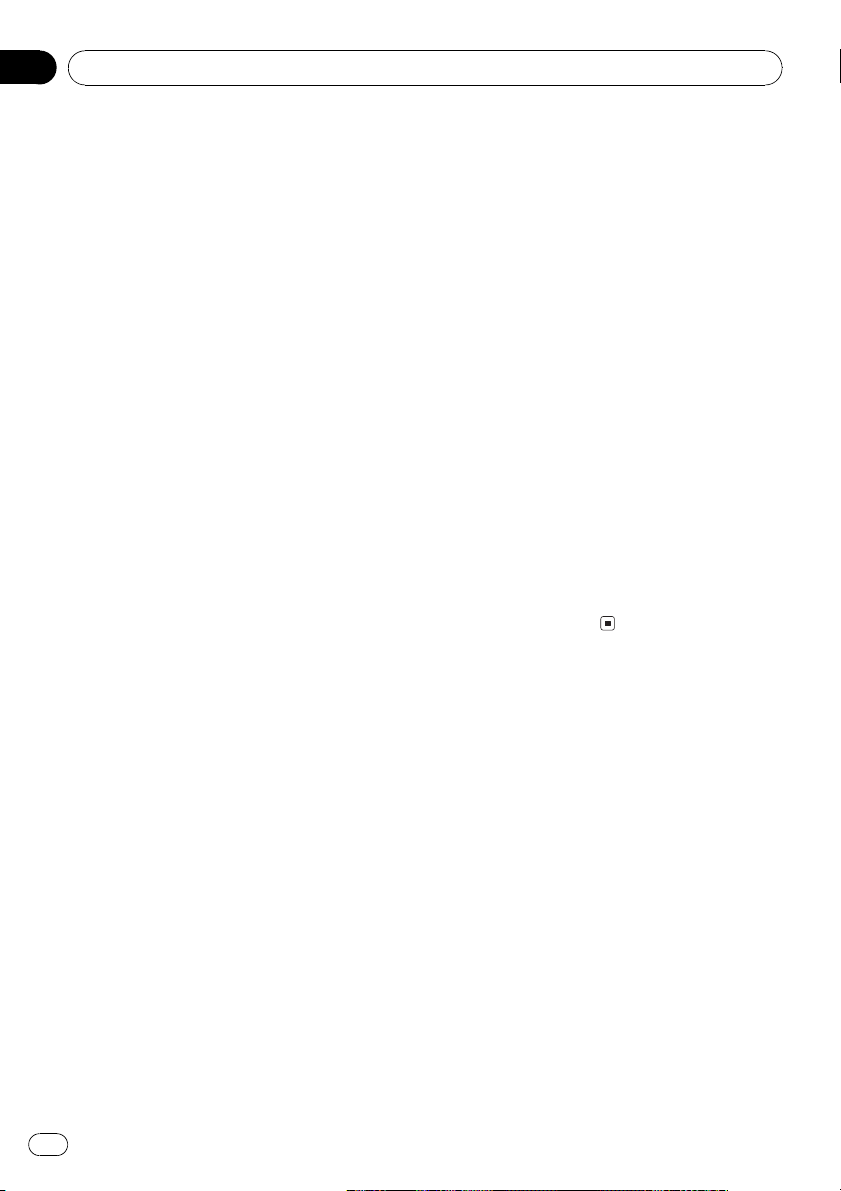
Sección
03
Utilización de esta unidad
# Se puede cancelar la sintonización por búsqueda presionando brevemente c o d.
# Si presiona c o d y mantiene pulsado, podrá
saltar las emisoras. La sintonización por búsqueda comienza inmediatamente después de que
suelte el botón.
Almacenamiento y llamada de
frecuencias
Si se presiona cualquiera de los botones de
ajuste de presintonías 16, se pueden almacenar con facilidad hasta seis frecuencias de
emisoras para llamarlas con posterioridad presionando un solo botón.
! En la memoria se pueden almacenar hasta
12 emisoras FM, 6 para cada una de las
dos bandas FM, y 6 emisoras MW/LW.
% Cuando encuentre la frecuencia que
desea almacenar en la memoria, presione
uno de los botones de ajuste de presintonías 16 y manténgalo presionado hasta
que el número de presintonía deje de destellar.
La frecuencia de la emisora de radio seleccionada quedará almacenada en la memoria.
La próxima vez que presione el mismo botón
de ajuste de presintonías, la memoria recordará la frecuencia de la emisora.
# También se pueden usar los botones a y b
para llamar las frecuencias de las emisoras de
radio asignadas a los botones de ajuste de presintonías 16.
Almacenamiento de las
frecuencias de radio más fuertes
La función BSM (memoria de las mejores emisoras) le permite almacenar automáticamente
seis frecuencias de las emisoras más fuertes
en los botones de ajuste de presintonías 16.
Una vez almacenadas, podrá sintonizar esas
frecuencias presionando un solo botón.
! Al almacenar frecuencias con la función
BSM, se pueden reemplazar las frecuencias que ha almacenado con los botones
16.
% Presione LOCAL/BSM y mantenga presionado hasta que se active la función
BSM.
BSM comienza a destellar. Mientras BSM está
destellando, las seis frecuencias de las emisoras más fuertes se almacenarán en los botones 16 en orden según la intensidad de las
señales. Una vez finalizada la operación, BSM
deja de destellar.
# Para cancelar el proceso de almacenamiento,
presione LOCAL/BSM.
Sintonización de señales fuertes
La sintonización por búsqueda local le permite
sintonizar sólo las emisoras de radio con señales lo suficientemente fuertes como para asegurar una buena recepción.
% Presione LOCAL/BSM repetidamente
para activar o desactivar la sintonización
por búsqueda local.
Cuando la sintonización por búsqueda local
está activada, en el display aparece LOC.
22
Es

1 2
Utilización de esta unidad
Sección
03
Reproductor incorporado
Reproducción de un disco
Al reproducir un CD
3 4 5
Al reproducir un disco MP3/WMA/WAV
1 Indicador de tiempo de reproducción
Muestra el tiempo transcurrido de reproducción de la pista actual.
2 Indicador de número de pista
Muestra la pista (fichero) que se está reproduciendo actualmente.
! Si se selecciona un número de pista 100
o superior, se iluminará d sobre los últimos dos dígitos del número de pista.
3 Indicador del número de carpeta
Muestra el número de la carpeta que se
está reproduciendo.
4 Indicador MP3
Aparece cuando se está reproduciendo un
fichero MP3.
5 Indicador WMA
Aparece cuando se está reproduciendo un
fichero WMA.
1 Introduzca un CD (CD-ROM) por la ranura de carga de discos.
La reproducción comenzará automáticamente.
1 2
# Asegúrese de que el lado de la etiqueta
del disco esté hacia arriba.
# Después de colocar un CD (CD-ROM), presione SOURCE para seleccionar el reproductor de
CD incorporado.
# Se puede expulsar un CD (CD-ROM) presionando EJECT.
2 Presione a o b para seleccionar una
carpeta al reproducir un disco MP3/WMA/
WAV.
# No se puede seleccionar una carpeta que no
tenga un fichero MP3/WMA/WAV grabado.
# Para volver a la carpeta 01 (RAÍZ), presione
BAND y mantenga presionado. Sin embargo, si
la carpeta 01 (RAÍZ) no contiene ficheros, la reproducción comienza en la carpeta 02.
3 Para realizar el avance rápido o retroceso, presione c o d y mantenga presionado.
# Si selecciona el método de búsqueda
ROUGH, al presionar c o d y mantener presiona-
do podrá buscar una pista cada 10 pistas en el
disco actual (carpeta). (Consulte Búsqueda cada
10 pistas en el disco o carpeta actual en la página
25.)
4 Para saltar y retroceder o avanzar hasta
otra pista, presione c o d.
Al presionar d se salta al comienzo de la siguiente pista. Al presionar una vez el botón c,
se salta al comienzo de la pista actual. Si se
vuelve a pulsar este botón, se saltará a la pista
anterior.
Notas
! El reproductor de CD incorporado tiene capa-
cidad para un solo CD estándar de 12 cm u 8
cm por vez. No utilice un adaptador al reproducir CDs de 8 cm.
! No coloque ningún otro elemento que no sea
un CD en la ranura de carga de CD.
! Si aparece un mensaje de error como
ERROR-11, consulte Mensajes de error en la
página 30.
Español
23
Es
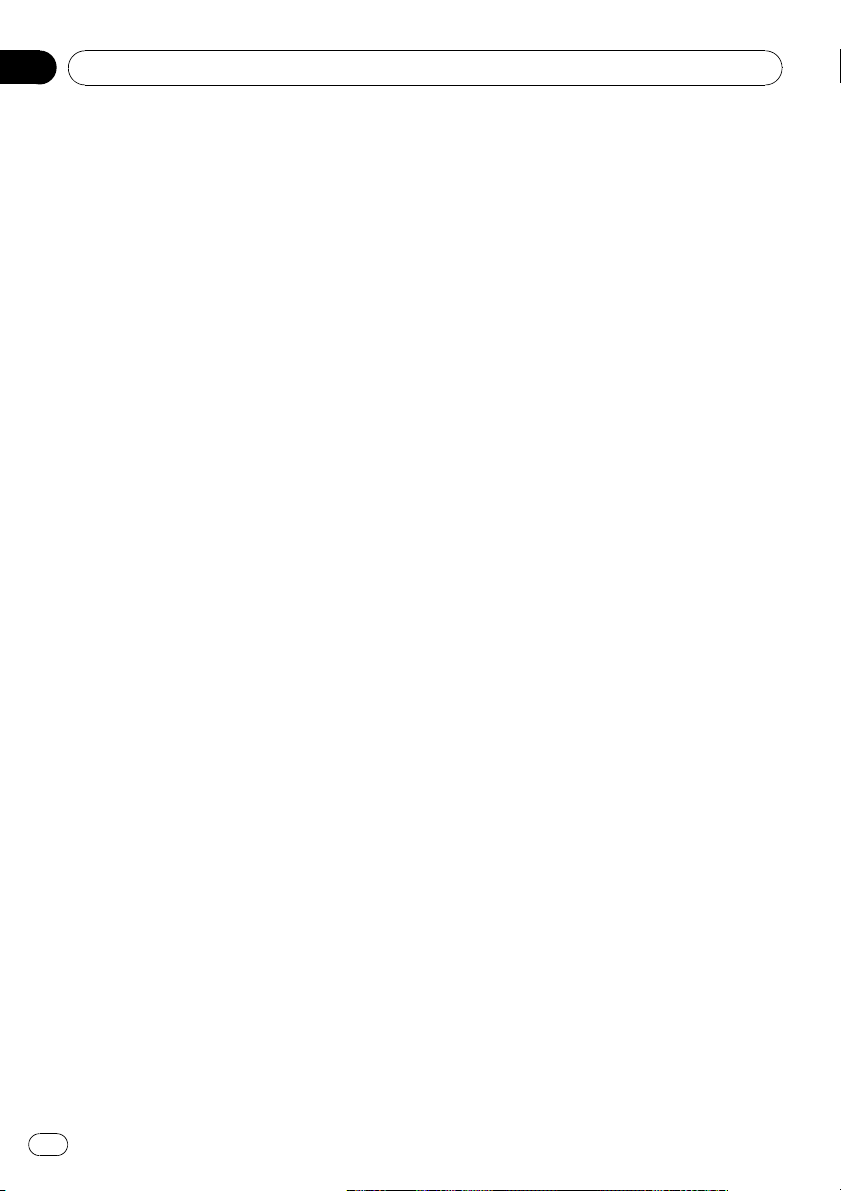
Sección
03
Utilización de esta unidad
! A veces se produce una demora entre el co-
mienzo de la reproducción de un CD y la emisión del sonido. Durante la lectura, se
visualiza FRMTREAD.
! Al reproducir discos con ficheros MP3/WMA/
WAV y datos de audio (CD-DA), tales como
CD-EXTRA y CD de MODO MIXTO (MIXEDMODE CD), los dos tipos de discos se pueden
reproducir sólo si se cambia el modo entre
MP3/WMA/WAV y CD-DA con BAND.
! Si se cambia entre la reproducción de fiche-
ros MP3/WMA/WAV y datos de audio (CDDA), la reproducción comienza en la primera
pista del disco.
! El reproductor de CD incorporado puede re-
producir ficheros MP3/WMA/WAV grabados
en un CD-ROM. (Consulte la página 31, donde
encontrará información sobre los ficheros que
se pueden reproducir.)
! Al reproducir ficheros grabados como VBR
(velocidad de grabación variable), el tiempo
de reproducción no se visualizará correctamente si se utilizan las funciones de avance
rápido o retroceso.
! Al reproducir un disco MP3/WMA/WAV, no
hay sonido ni avance rápido o retroceso.
Repetición de reproducción
La repetición de reproducción le permite escuchar la misma pista de nuevo.
Para la reproducción de MP3/WMA/WAV,
puede seleccionar una gama de repetición deseada de entre FRPT (repetición de carpeta),
RPT (repetición de una sola pista) y repetición
de disco.
% Al reproducir un CD, presione 5 repetidamente para activar o desactivar la repetición de reproducción.
Cuando la repetición de reproducción está activada, en el display aparece RPT.
# Si se realiza una búsqueda de pista o el avance rápido/retroceso, la repetición de reproducción se cancelará automáticamente.
% Al reproducir un disco MP3/WMA/WAV,
presione 5 para seleccionar la gama de repetición.
Presione 5 hasta que la gama de repetición
deseada aparezca en el display.
! RPT Sólo repite la pista actual
! FRPT Repite la carpeta actual
! Número de pista (p. ej., T04) Repite todas
las pistas
# Si selecciona otra carpeta durante la repetición de reproducción, la gama de repetición cambia a repetición de disco.
# Si se realiza una búsqueda de pistas o el avance rápido/retroceso durante la repetición RPT,la
gama de repetición cambia a FRPT.
# Cuando se selecciona FRPT, no se puede re-
producir una subcarpeta de esa carpeta.
Reproducción de las pistas en
un orden aleatorio
La reproducción aleatoria le permite reproducir las pistas del CD en un orden aleatorio.
Para la reproducción de MP3/WMA/WAV, esta
función le permite reproducir las pistas en un
orden aleatorio dentro de la gama de repetición, FRPT (repetición de carpeta) y repetición
de disco.
1 Al reproducir un disco MP3/WMA/WAV,
seleccione la gama de repetición.
Consulte Repetición de reproducción en esta
página.
2 Presione 4 repetidamente para activar
o desactivar la reproducción aleatoria.
Cuando la repetición aleatoria está activada,
en el display aparece RDM.
# Si activa la reproducción aleatoria durante
FRPT, en el display aparece FRDM.
Exploración de pistas o
carpetas de un disco
La reproducción con exploración le permite
escuchar los primeros 10 segundos de cada
pista de un CD.
24
Es
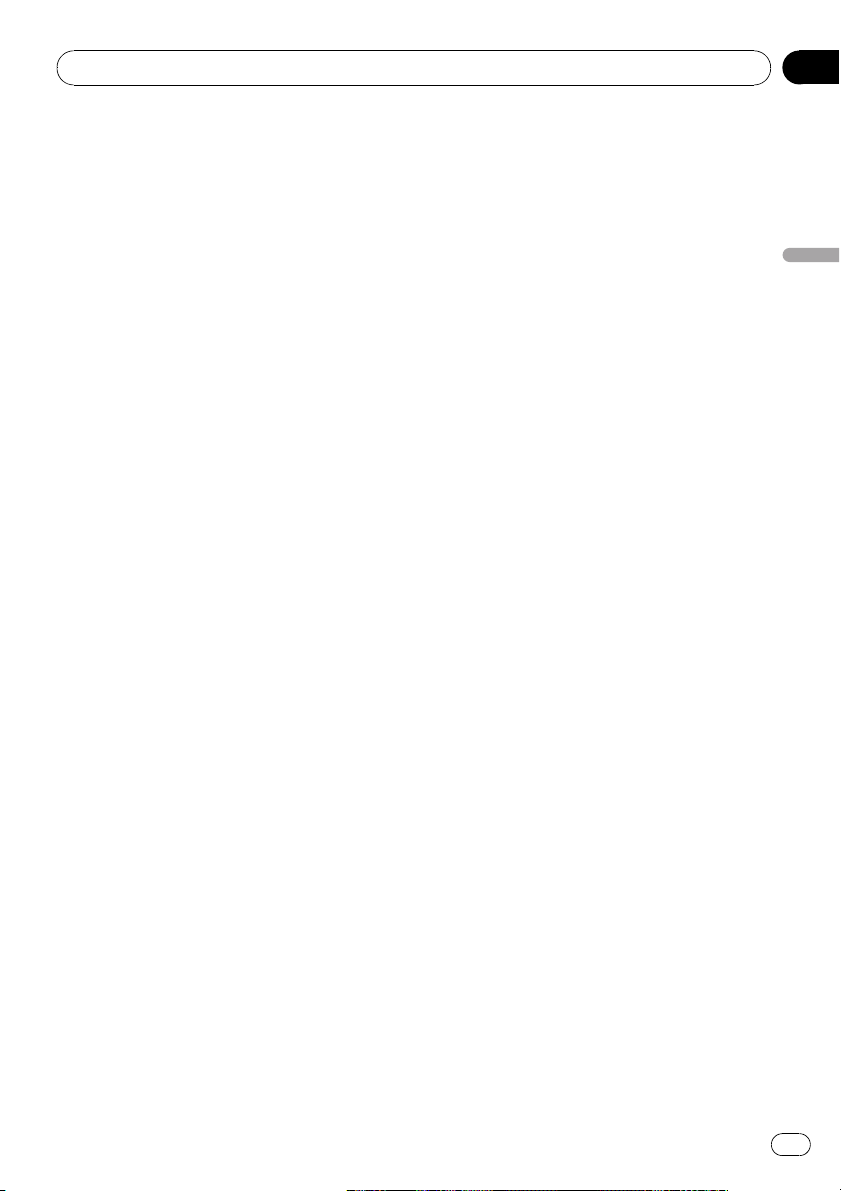
Utilización de esta unidad
Sección
03
Para la reproducción de MP3/WMA/WAV, la
reproducción con exploración comienza dentro de la gama de repetición seleccionada,
FRPT (repetición de carpeta) y repetición de
disco.
1 Al reproducir un disco MP3/WMA/WAV,
seleccione la gama de repetición.
Consulte Repetición de reproducción en la página anterior.
2 Presione 3 para activar la reproducción
con exploración.
SCAN aparece en el display. Se reproducirán
los primeros 10 segundos de cada pista.
# Si activa la reproducción con exploración durante FRPT, en el display aparece FSCN.
3 Cuando encuentre la pista deseada,
presione 3 para desactivar la reproducción
con exploración.
# Una vez finalizada la exploración de un disco
(carpeta), volverá a comenzar la reproducción
normal de las pistas.
Pausa de la reproducción de un
disco
La pausa le permite detener temporalmente la
reproducción del disco.
% Presione 6 repetidamente para activar
o desactivar la pausa.
Cuando la pausa está activada, en el display
aparece PAUSE.
Búsqueda cada 10 pistas en el
disco o carpeta actual
Se puede cambiar el método de búsqueda
entre las opciones de avance rápido/retroceso
y búsqueda cada 10 pistas. Seleccionar
ROUGH le permite buscar cada 10 pistas.
1 Presione 2 para seleccionar el método
de búsqueda.
Presione 2 hasta que el método de búsqueda
deseado aparezca en el display.
! FF/REV Avance rápido y retroceso
! ROUGH Búsqueda cada 10 pistas
2 Seleccione el método de búsqueda
ROUGH.
3 Presione c o d y mantenga presionado
para buscar una pista cada 10 pistas en un
disco (carpeta).
# Si un disco (carpeta) tiene menos de 10 pistas, al presionar c (d) y mantener presionado se
llama la primera (última) pista del disco (carpeta). También si después de realizar una búsqueda
cada 10 pistas, quedan menos de 10, al presionar
c (d) y mantener presionado se llama la primera
(última) pista del disco (carpeta).
Uso de la compresión y BMX
El uso de las funciones COMP (compresión) y
BMX le permiten ajustar la calidad de reproducción de sonido de este reproductor. Cada
una de las funciones tiene un ajuste de dos
pasos. La función COMP equilibra la salida de
los sonidos más fuertes y más suaves a volúmenes altos. La función BMX permite controlar las reverberaciones para proporcionar un
sonido de reproducción más completo. Escuche cada uno de los efectos a medida que los
selecciona y utilice la función que realce
mejor la reproducción de la pista o del CD que
está escuchando.
% Presione 1 para seleccionar su ajuste favorito.
Presione 1 repetidamente para cambiar entre
los siguientes ajustes:
COMP OFFCOMP 1COMP 2
COMP OFFBMX 1BMX 2
Visualización de información
de texto en el disco
Se puede visualizar la información de texto
grabada en un disco.
Español
25
Es
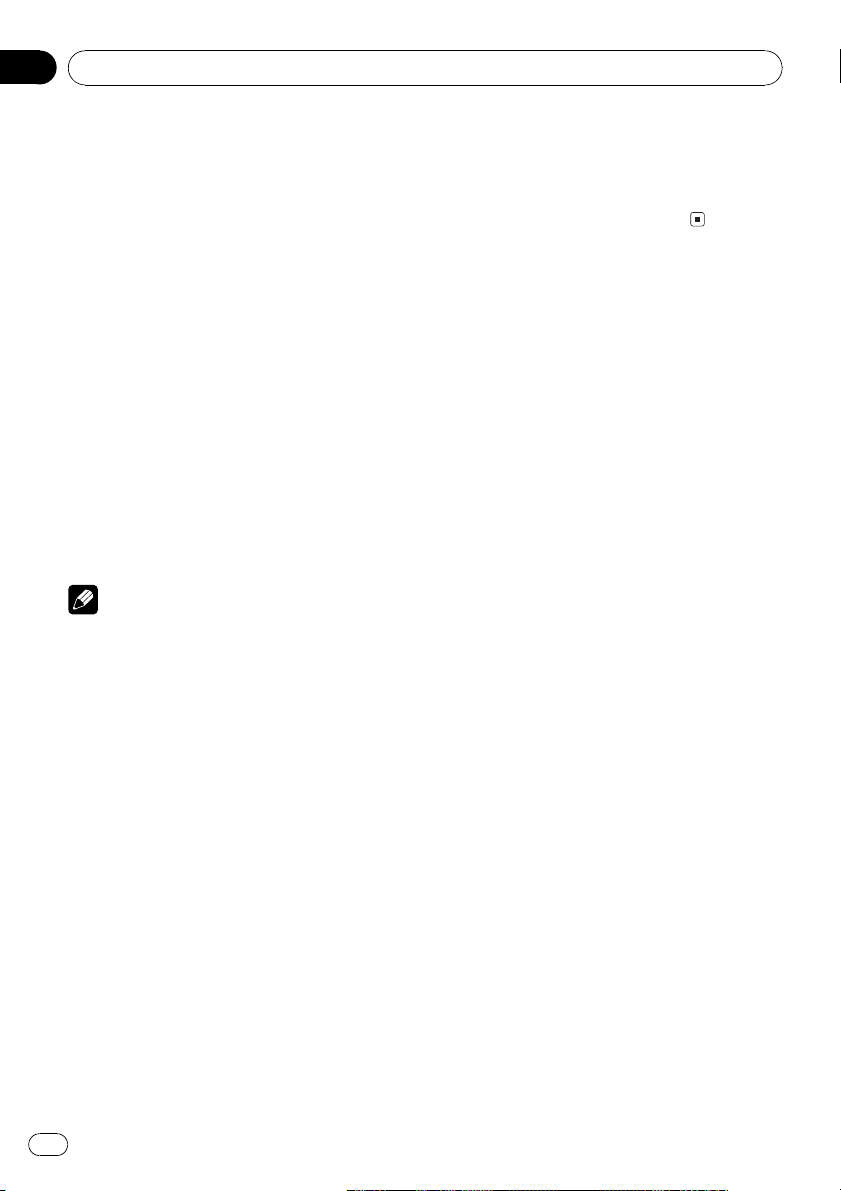
Sección
03
Utilización de esta unidad
% Presione DISPLAY.
Presione DISPLAY repetidamente para cam-
biar entre los siguientes ajustes:
Para discos CD TEXT
Tiempo de reproducciónDISC TTL (título del
disco)ART NAME (nombre del artista del
disco)TRK TTL (título de la pista)
ART NAME (nombre del artista de la pista)
Para discos MP3/WMA
Números de carpeta y pistaNúmero de pista
y tiempo de reproducciónFOLDER (nombre
de la carpeta)FILE (nombre del fichero)
TRK TTL (título de la pista)ART NAME
(nombre del artista)ALBM TTL (título del
álbum)COMMENT (comentarios)Velocidad de grabación
Para discos WAV
Números de carpeta y pistaNúmero de pista
y tiempo de reproducciónFOLDER (nombre
de carpeta)FILE (nombre de fichero)Frecuencia de muestreo
Notas
! Puede desplazarse hacia la izquierad del
título, presionando DISPLAY manteniendo
presionado.
! CD TEXT son discos que tienen cierta informa-
ción codificada en el disco durante la fabricación. Los discos CD TEXT pueden contener
información como el título del CD, el título de
la pista, el nombre del artista y el tiempo de
reproducción.
! Si determinada información no se grabó en
un disco, se visualizará NO XXXX (p. ej.,
NO T-TTL).
! Al reproducir fucheros MP3 grabados con
VBR (velocidad de grabación variable), se visualizará VBR en lugar del valor de velocidad
de grabación.
! Al reproducir ficheros WMA grabados con
VBR, se visualiza el valor de velocidad de grabación promedio.
! Según sea la versión de iTunes
grabar ficheros MP3, es posible que no se visualice correctamente la información de comentarios.
®
utilizada para
iTunes
! La frecuencia de muestreo que se visualiza en
el display puede estar abreviada.
®
es una marca comercial de Apple
Computer, Inc., registrada en los EE.UU. y
otros países.
26
Es
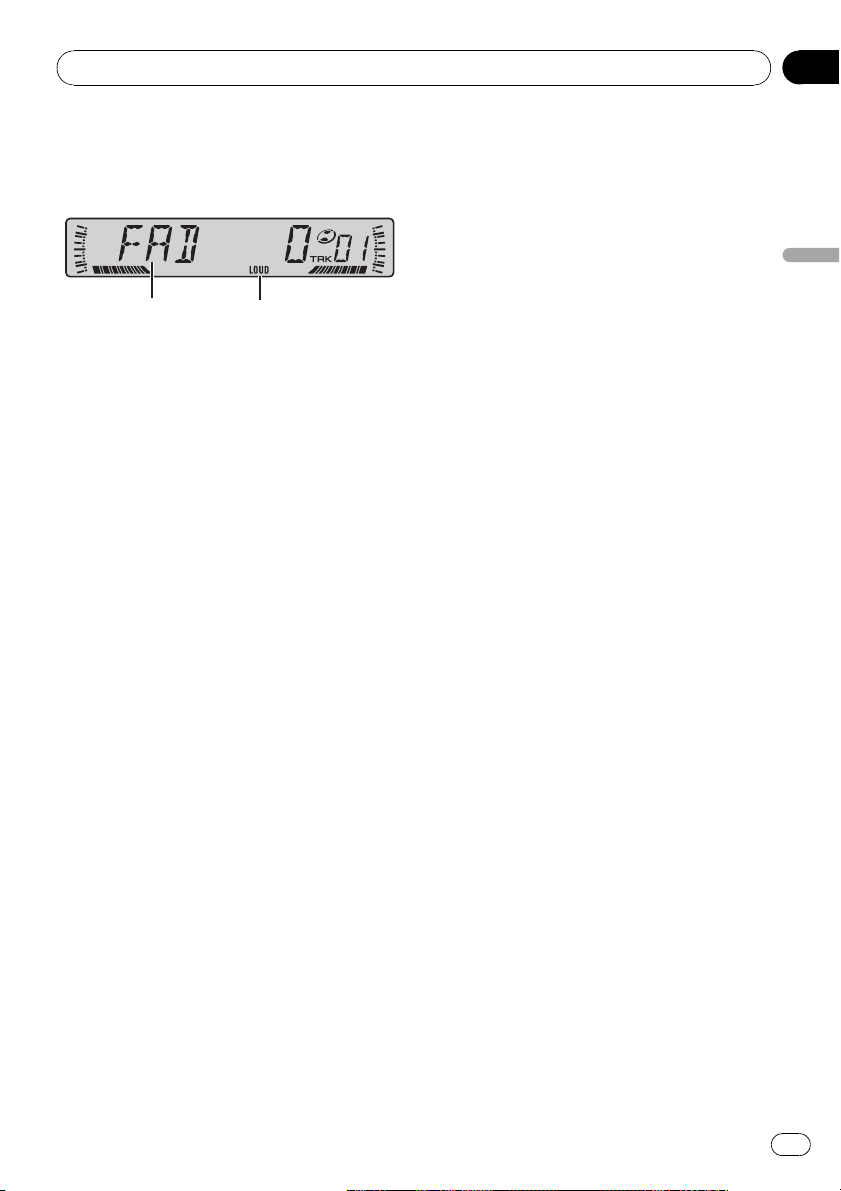
Utilización de esta unidad
Sección
03
Ajustes de audio
Introducción a los ajustes de audio
1
1 Visualización de audio
Muestra el estado de los ajustes de audio.
2 Indicador LOUD
Aparece en el display cuando se activa la
sonoridad.
% Presione AUDIO para visualizar los
nombres de las funciones de audio.
Presione AUDIO repetidamente para cambiar
entre las siguientes funciones de audio:
FAD (ajuste del balance)BASS (ajuste de
graves)MID (ajuste de gama media)
TREBLE (ajuste de agudos)LOUD (sonori-
dad)SLA (ajuste del nivel de fuente)
# Cuando se seleccione el sintonizador de FM
como fuente, no se puede cambiar a SLA.
# Si no se utiliza la función de audio en unos 30
segundos, el display volverá automáticamente a
la visualización de la fuente.
# Para volver a la visualización de cada fuente,
presione BAND.
Uso del ajuste del balance
Se puede seleccionar el ajuste de fader/balance que proporciona un entorno de audio ideal
en todos los asientos ocupados.
1 Presione AUDIO para seleccionar FAD.
# Si el balance se ajustó con anterioridad, se visualizará BAL.
2 Presione a o b para ajustar el balance
entre los altavoces delanteros/traseros.
Se visualiza FAD F15 FAD R15 mientras el
balance entre los altavoces delanteros/traseros se mueve desde adelante hacia atrás.
2
# FAD 0 es el ajuste apropiado cuando se usan
sólo dos altavoces.
3 Presione c o d para ajustar el balance
entre los altavoces izquierdos/derechos.
Se visualiza BAL L 9 BAL R 9 mientras se
mueve el balance entre los altavoces izquierdos/derechos desde la izquierda hacia la derecha.
Uso del ecualizador
Hay seis ajustes de ecualización almacenados, a saber: DYNAMIC, VOCAL, NATURAL,
CUSTOM, FLAT y POWERFUL, que se pueden
utilizar con facilidad en cualquier momento.
! CUSTOM es una curva de ecualización
ajustada creada por el usuario.
! Cuando se selecciona FLAT, no se introdu-
ce ningún suplemento o corrección al sonido. Esto es útil para verificar el efecto de
las curvas de ecualización alternándose
entre FLAT y otra curva de ecualización definida.
% Presione EQ para seleccionar el ecualizador.
Presione EQ repetidamente para cambiar
entre las siguientes opciones:
DYNAMICVOCALNATURALCUSTOM
FLATPOWERFUL
Ajuste de las curvas de
ecualización
Puede configurar el ajuste de la curva de
ecualización seleccionado según lo desee. Los
ajustes de la curva de ecualización configurados se memorizan en CUSTOM.
Ajuste de graves/medios/agudos
Se puede ajustar el nivel de graves/medios/
agudos.
1 Presione AUDIO para seleccionar BASS/
MID/TREBLE.
Español
27
Es
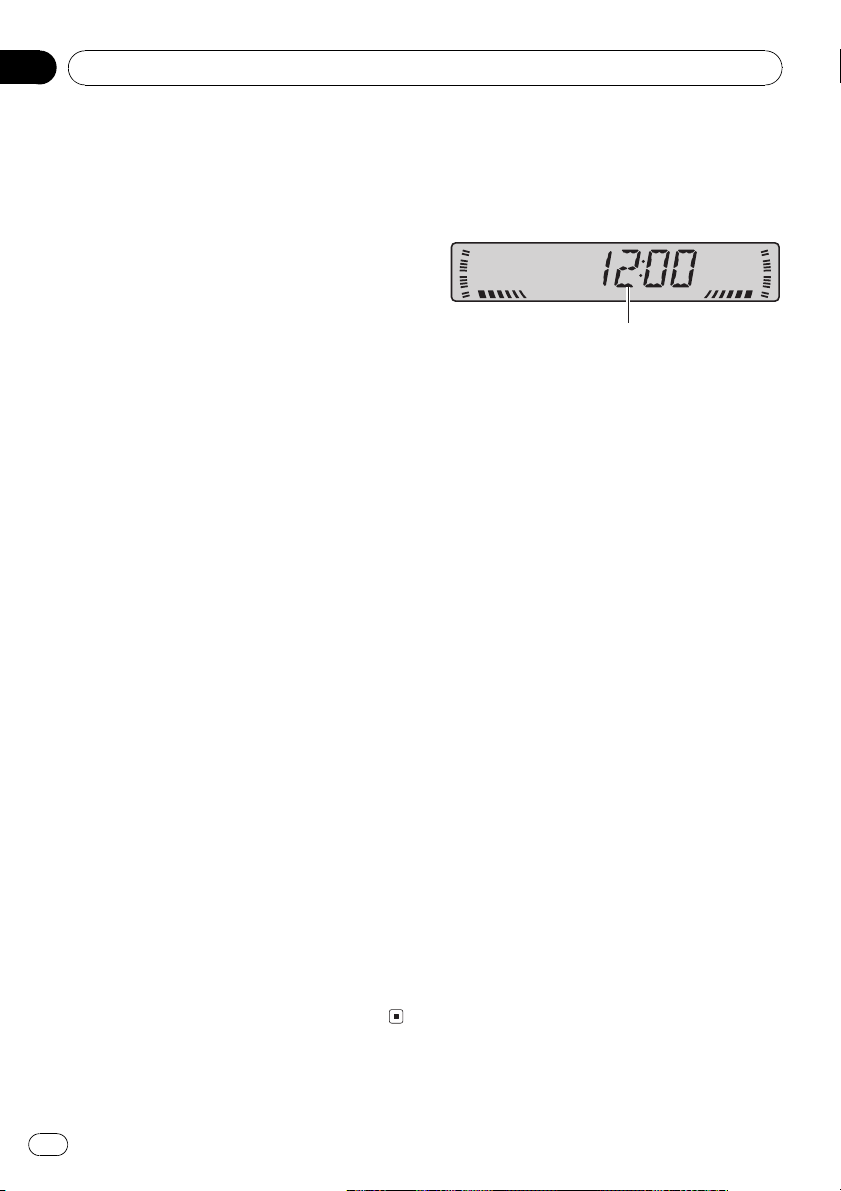
1
Sección
03
Utilización de esta unidad
2 Presione a o b para ajustar el nivel.
Se visualiza +6 6 mientras se aumenta o
disminuye el nivel.
Ajuste de la sonoridad
La sonoridad compensa las deficiencias en
las gamas de sonido bajas y altas cuando se
escucha a un volumen bajo.
1 Presione AUDIO para seleccionar LOUD.
2 Presione a para activar la sonoridad.
Aparece el indicador LOUD.
# Para desactivar la sonoridad, presione b.
# También se puede activar o desactivar la sono-
ridad presionando EQ.
3 Presione c o d para seleccionar el nivel
deseado.
LOW (bajo)HI (alto)
Ajuste de los niveles de la fuente
La función SLA (ajuste del nivel de fuente) le
permite ajustar el nivel de volumen de cada
fuente para evitar cambios radicales en el volumen cuando se cambia entre las fuentes.
! Los ajustes se basan en el nivel de volumen
del sintonizador de FM, que se mantiene
inalterado.
! El nivel del volumen del sintonizador de
MW/LW también se puede ajustar con el
ajuste del nivel de fuente.
1 Compare el nivel de volumen del sintonizador de FM con el de la fuente que
desea ajustar.
Ajustes iniciales
Configuración de los ajustes
iniciales
Utilizando los ajustes iniciales, puede personalizar varios ajustes del sistema para lograr
un funcionamiento óptimo de esta unidad.
1 Visualización de función
Muestra el estado de la función.
1 Presione SOURCE y mantenga presionado hasta que se apague la unidad.
2 Presione AUDIO y mantenga presionado hasta que el reloj aparezca en la pantalla.
3 Presione AUDIO para visualizar los
nombres de las funciones.
Presione AUDIO repetidamente para cambiar
entre los siguientes ajustes:
RelojFM (paso de sintonización de FM)
Siga las instrucciones que se indican a continuación para utilizar cada ajuste en particular.
# Para cancelar los ajustes iniciales, presione
BAND.
# También se pueden cancelar los ajustes iniciales presionando SOURCE hasta que se apague
la unidad.
2 Presione AUDIO para seleccionar SLA.
3 Presione a o b para ajustar el volumen
de la fuente.
Se visualiza SLA +4 SLA 4 mientras se aumenta o disminuye el volumen de la fuente.
28
Es
Ajuste del reloj
Siga estas instrucciones para ajustar el reloj.
1 Presione AUDIO para seleccionar el
reloj.
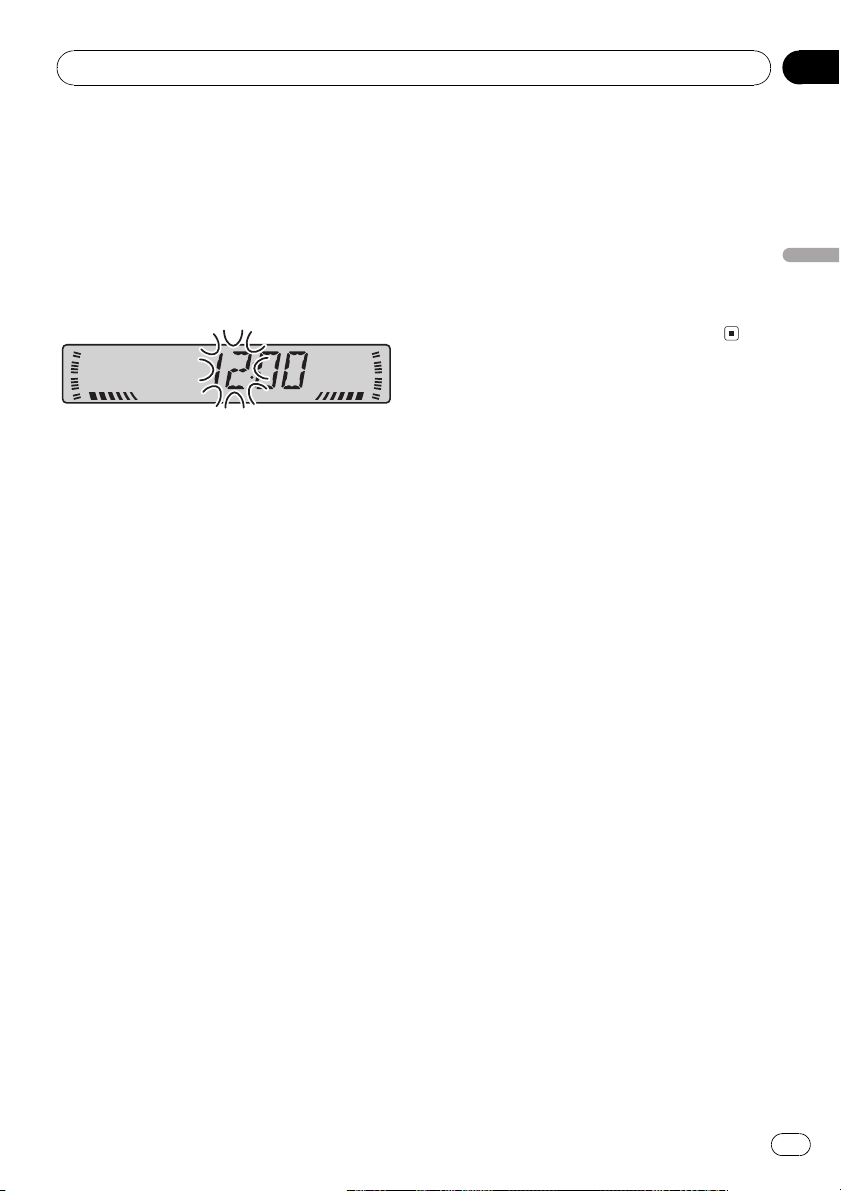
Utilización de esta unidad
Sección
03
2 Presione c o d para seleccionar el segmento de la visualización del reloj que
desea ajustar.
Al presionar c o d se seleccionará un solo
segmento de la visualización del reloj:
HoraMinuto
Al seleccionar las horas o los minutos de la visualización del reloj, los dígitos seleccionados
destellarán.
3 Presione a o b para ajustar el reloj.
Al presionar a se aumentarán los dígitos de
las horas o los minutos seleccionados. Al presionar b se disminuirán los dígitos de las
horas o los minutos seleccionados.
# Para cancelar los ajustes del reloj, presione
BAND.
# También se pueden cancelar los ajustes del
reloj presionando AUDIO hasta que se apague el
sistema.
Activación y desactivación de la
visualización del reloj
Se puede activar y desactivar la visualización
del reloj.
emisoras se sintonicen de manera imprecisa.
En ese caso, sintonícelas manualmente o
vuelva a utilizar la función de sintonización
por búsqueda.
1 Presione AUDIO para seleccionar FM.
2 Presione c o d para seleccionar el paso
de sintonía de FM.
Presione c para seleccionar 50 (50 kHz). Presione d para seleccionar 100 (100 kHz).
Español
% Presione CLOCK para activar o desactivar la visualización del reloj.
Cada vez que se presiona CLOCK, se activa o
desactiva la visualización del reloj.
# La visualización del reloj desaparece momentáneamente cuando se utilizan otras funciones,
pero vuelve a aparecer después de 25 segundos.
Ajuste del paso de sintonía de
FM
El paso de sintonía de FM que utiliza la sintonización por búsqueda se puede cambiar
entre 100 kHz, el paso predefinido, y 50 kHz.
Si la sintonización por búsqueda se realiza
usando el paso de 50 kHz, es posible que las
29
Es
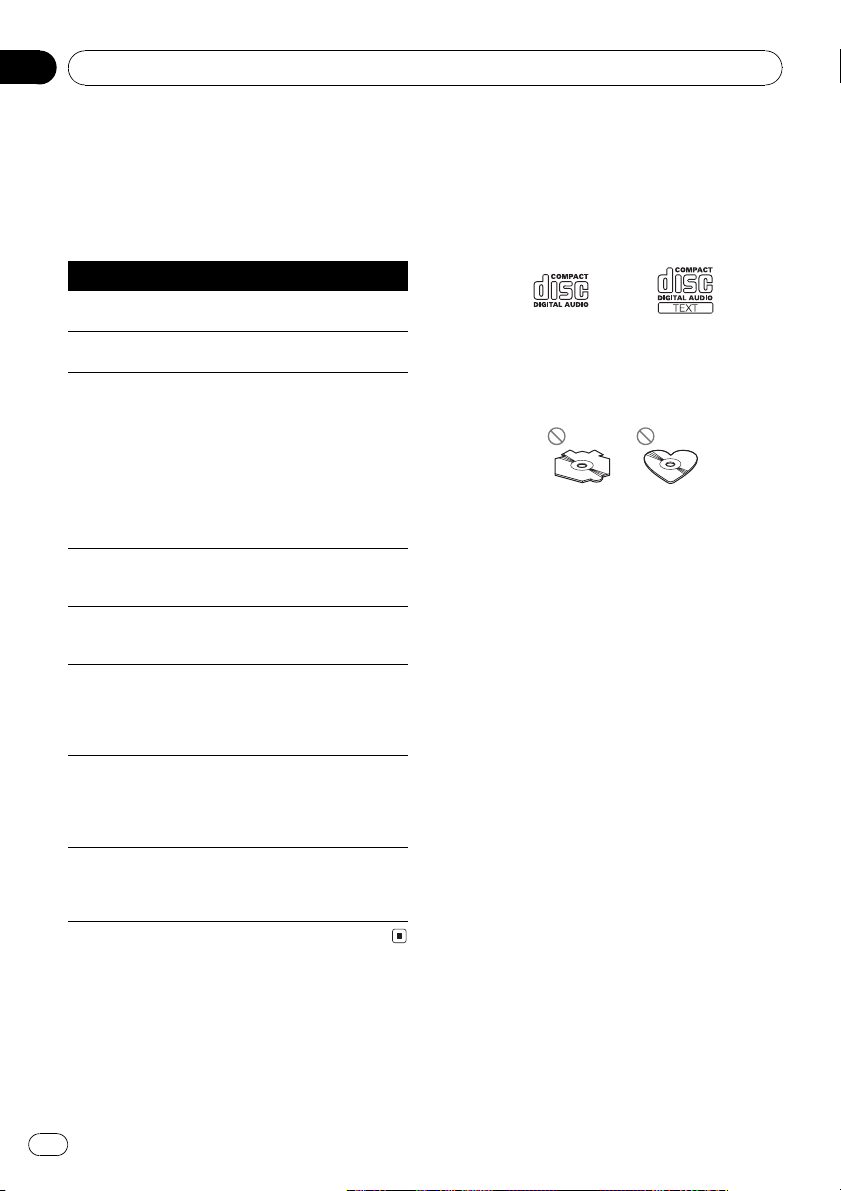
Apéndice
Información adicional
Mensajes de error
Al comunicarse con su concesionario o el Servicio Técnico Oficial de Pioneer más próximo
a su domicilio, asegúrese de tener escrito el
mensaje de error.
Mensaje Causa Acción
ERROR-11, 12,
17, 30
ERROR-11, 12,
17, 30
ERROR-10, 11,
12, 15, 17, 30,
A0
ERROR-15 El disco inser-
ERROR-22, 23 No se puede re-
NO AUDIO El disco que se
SKIPPED El disco que se
PROTECT Todos los fiche-
Disco sucio Limpie el disco.
Disco rayado Reemplace el
Problema eléctrico o mecánico
tado no contiene
datos
producir el formato del CD
ha colocado no
contiene ficheros
que se puedan
reproducir
ha colocado contiene ficheros
WMA protegidos
con DRM
ros del disco
están protegidos
con DRM
disco.
Cambie la llave de
encendido del
automóvil entre las
posiciones de activación y desactivación, o cambie a
una fuente diferente, y después vuelva a activar el
reproductor de CD.
Reemplace el
disco.
Reemplace el
disco.
Reemplace el
disco.
Reemplace el
disco.
Reemplace el
disco.
Pautas para el manejo de
discos y del reproductor
! Use únicamente discos que tengan uno de
los siguientes dos logos.
! Use sólo discos convencionales y comple-
tamente circulares. No use discos con formas irregulares.
! No use discos trizados, con picaduras, de-
formados o dañados de otro modo, ya que
pueden causar daños al reproductor.
! No es posible reproducir discos CD-R/CD-
RW no finalizados.
! No toque la superficie grabada de los dis-
cos.
! Almacene los discos en sus cajas cuando
no los utilice.
! Evite dejar discos en ambientes excesiva-
mente calientes o expuestos a la luz solar
directa.
! No fije etiquetas, no escriba ni aplique sus-
tancias químicas en la superficie de los
discos.
! Para limpiar un CD, pásele un paño suave
desde el centro hacia afuera.
! La condensación puede afectar temporal-
mente el funcionamiento del reproductor.
Para ajustarlo, déjelo en un lugar con una
temperatura más cálida durante cerca de
una hora. Además, si los discos tienen humedad, séquelos con una tela suave.
! Puede ocurrir que no sea posible reprodu-
cir algunos discos debido a sus características, formato, aplicación grabada, entorno
de reproducción, condiciones de almacenamiento u otras causas.
30
Es
